لجر نانو اس پلاس نسخهی ارتقا یافتهی پرفروشترین کیف پول سخت افزاری جهان یعنی لجر نانو اس است. این دستگاه
لجر نانو اس پلاس نسخهی ارتقا یافتهی پرفروشترین کیف پول سخت افزاری جهان یعنی لجر نانو اس است. این دستگاه
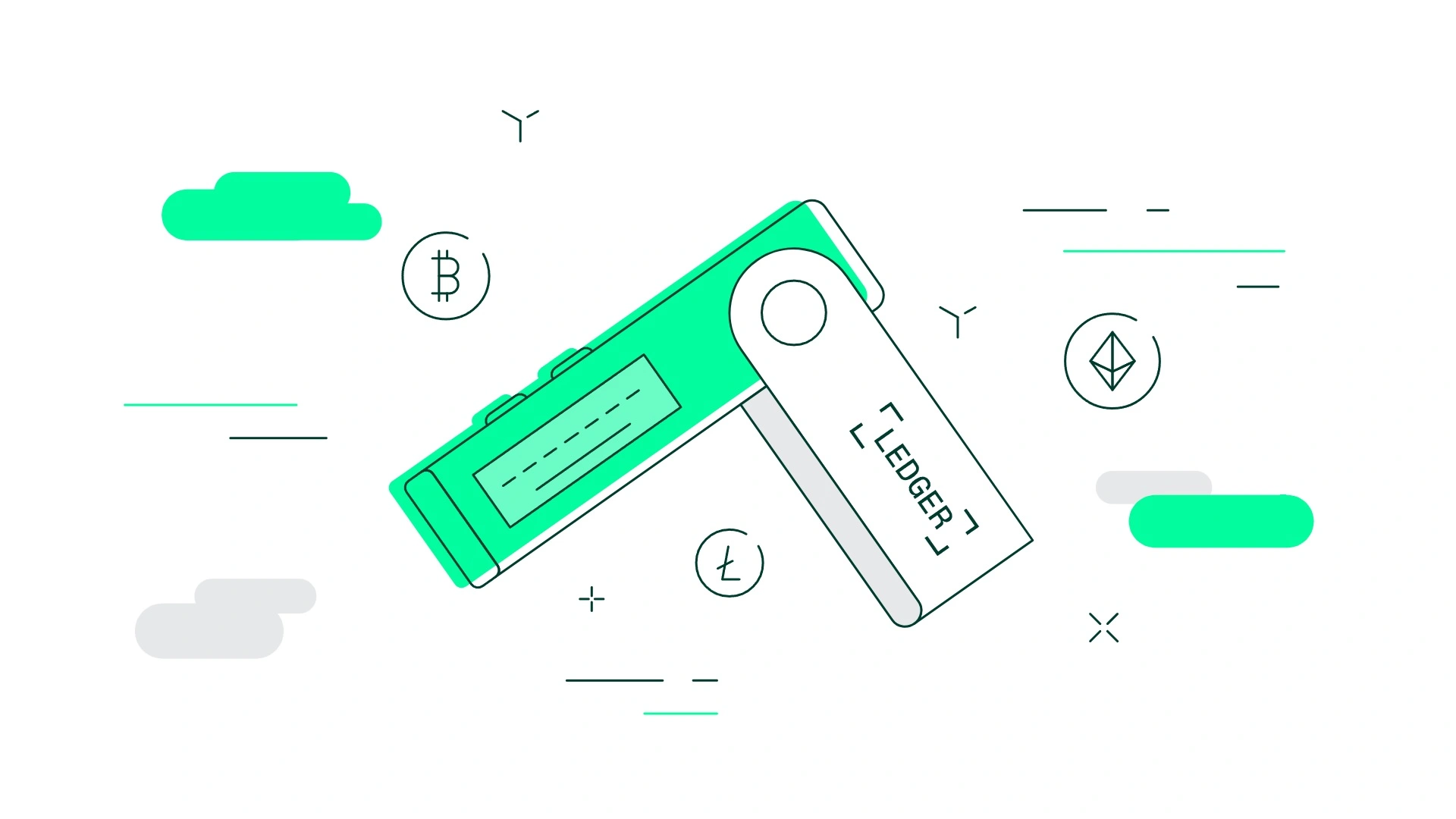
لجر نانو اس پلاس نسخهی ارتقا یافتهی پرفروشترین کیف پول سخت افزاری جهان یعنی لجر نانو اس است.
این دستگاه با داشتن حافظه بیشتر و صفحهای بزرگتر مدیریت رمزارزها را سادهتر میکند. همچنین پشتیبانی از NFT ها، دیفای و اپلیکیشنهای غیرمتمرکز از ویژگیهای قابل توجه نانو اس پلاس است.
در این مقاله از «تهران ولت» به صورت گام به گام و تصویری نحوه راهاندازی و ارسال و دریافت ارز دیجیتال را در لجر نانو اس پلاس آموزش میدهیم.
برای آغاز فرآیند راهاندازی ابتدا نیازمندیهای زیر را فراهم کنید:
اکنون وارد وبسایت لجر شده و برنامه لجر لایو را از این لینک دانلود کنید.
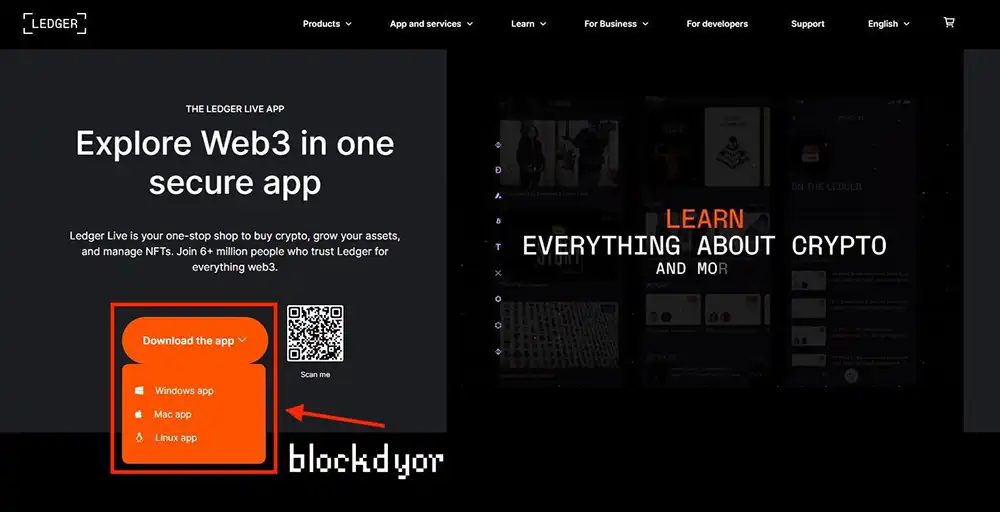
در صفحه باز شده روی «Download the app» کلیک کرده و سیستم عامل خود را انتخاب کنید.
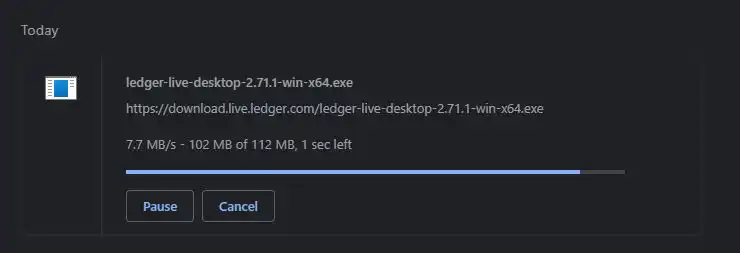
فایل دانلودی حدود 100 مگابایت است اما فضای مورد نیاز برای نصب بیشتر و حدود 300 مگابایت است.
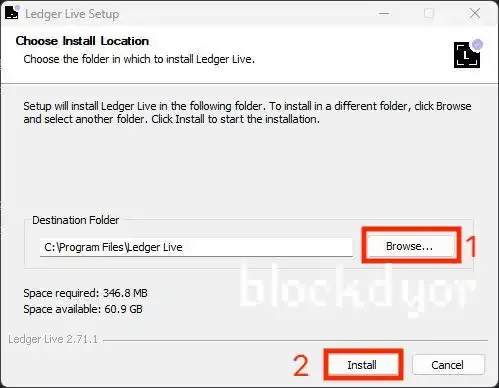
طی مراحل نصب از شما در مورد مکان نصب پرسش میشود، پس از انتخاب پوشه مورد نظر روی Install کلیک کنید.
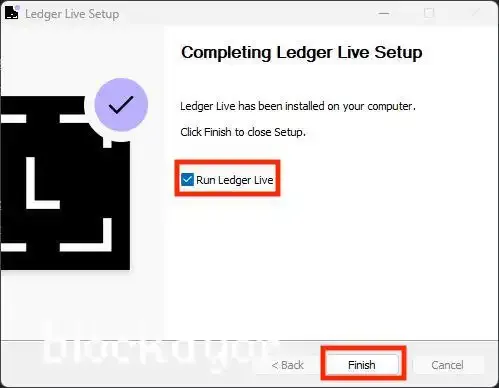
اکنون تیک «Run Ledger Live» را زده و روی Finish کلیک کنید تا لجر لایو اجرا شود.
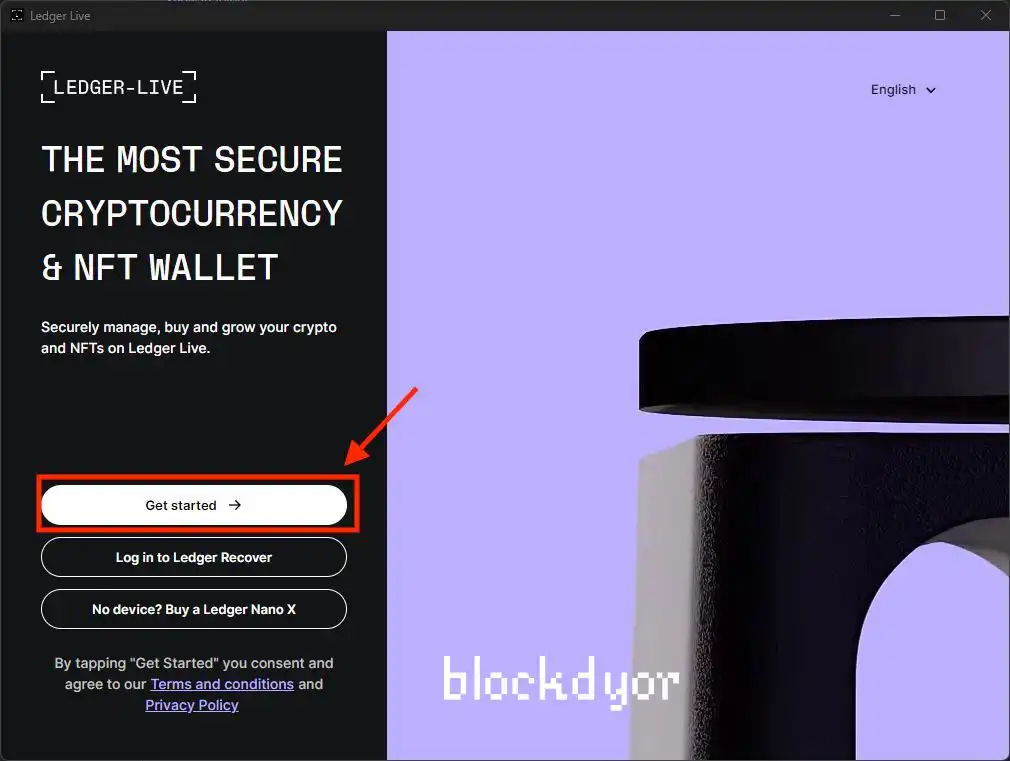
در پنجرهی برنامهی لجر لایو روی Get Started کلیک کنید تا مراحل راهاندازی آغاز شود.
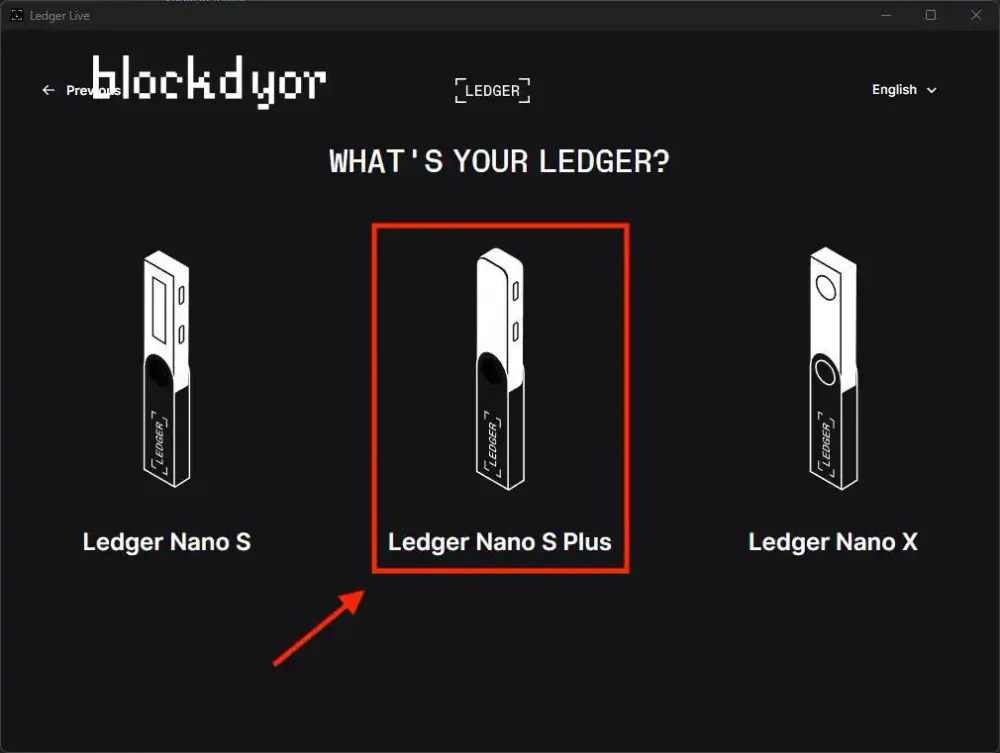
در این گام از شما خواسته میشود دستگاه لجر خود را انتخاب کنید. لجر نانو اس پلاس را انتخاب کنید.
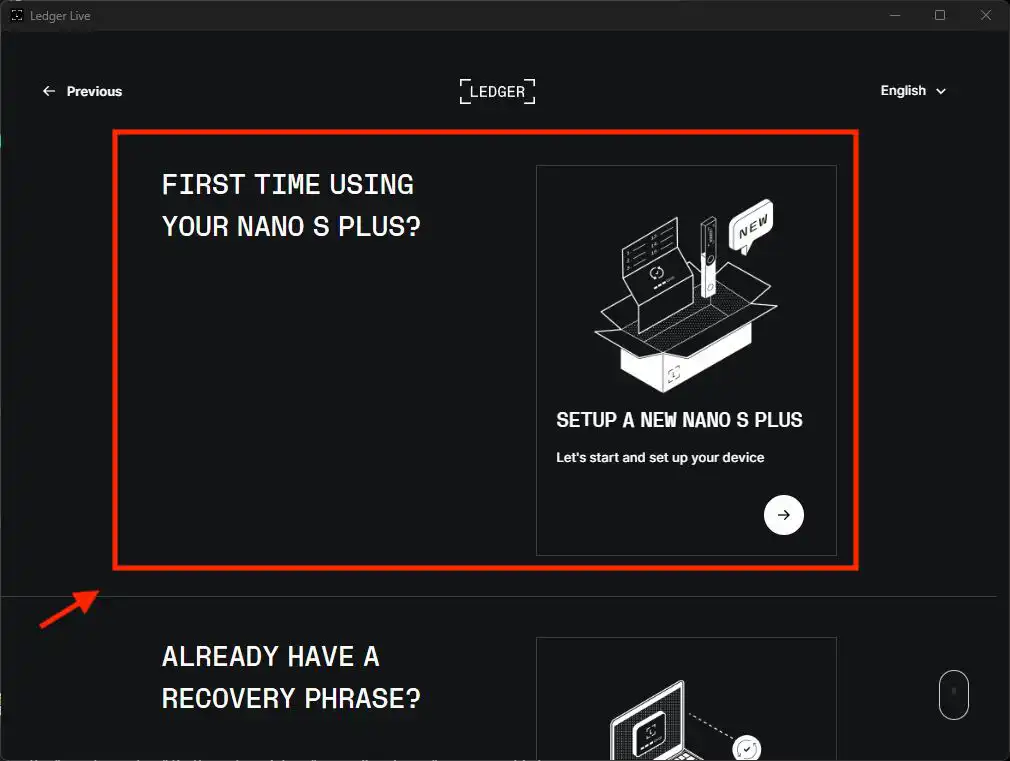
در گام بعد از شما پرسش میشود که آیا اولین بار است که دستگاه را راهاندازی میکنید یا میخواهید کیف پولی را که قبلا داشتید بازیابی کنید. First time using را انتخاب کرده و به گام بعد میرویم.
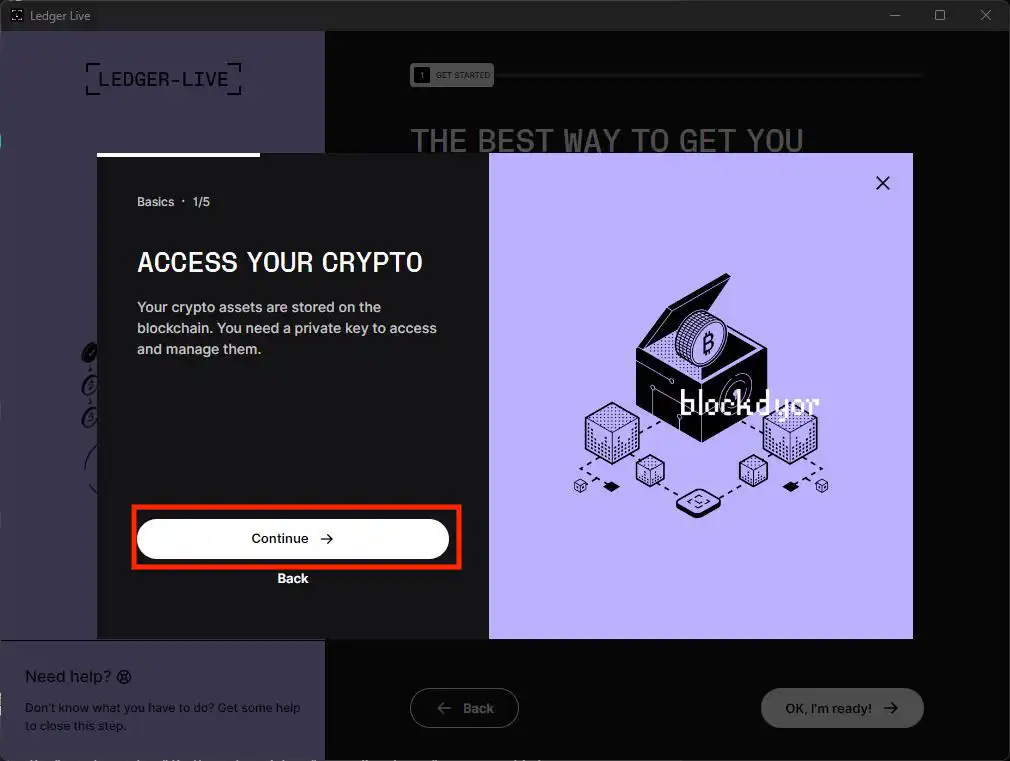
اکنون توضیحاتی در مورد دستگاه لجر به شما داده میشود، کافی است Continue را کلیک کنید تا به گام بعدی بروید.

پس از خواندن توضیحات مرحله بعد روی «Let’s do this!» کلیک کنید.
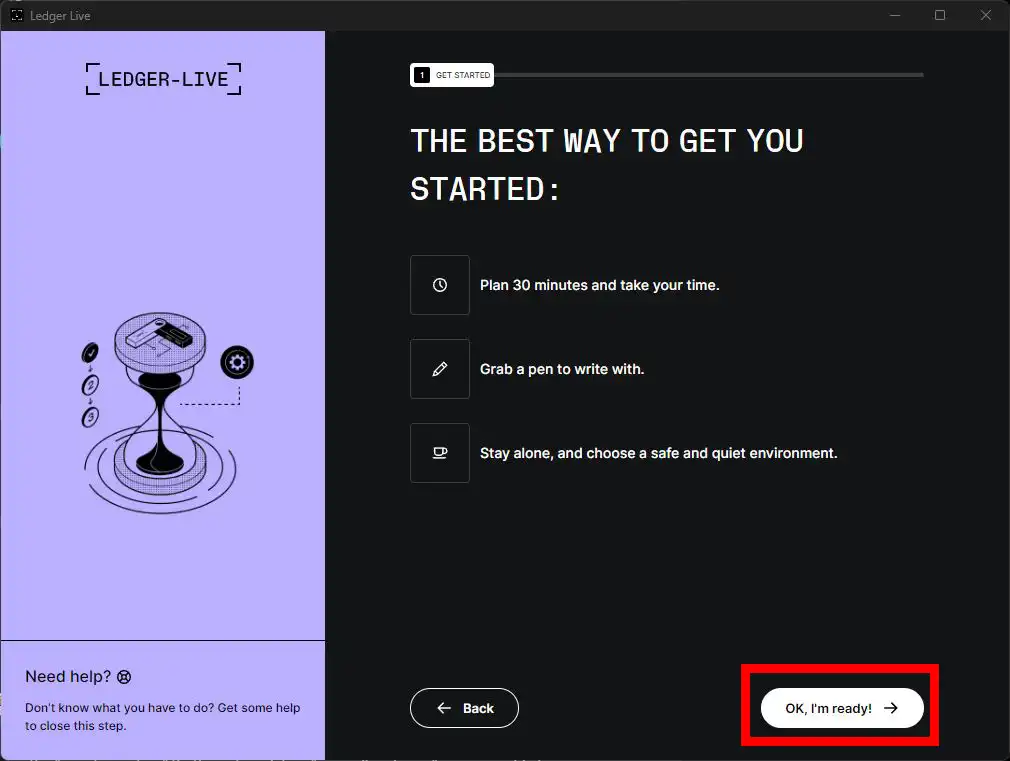
در این گام توضیح داده شده که مراحل نصب ممکن است 30 دقیقه زمان ببرد. همچنین نیاز به خودکار برای یادداشت کلمات بازیابی دارید و پیشنهاد شده برای افزایش امنیت در مکانی تنها مراحل را انجام دهید. روی «I’m ready» کلیک کنید.
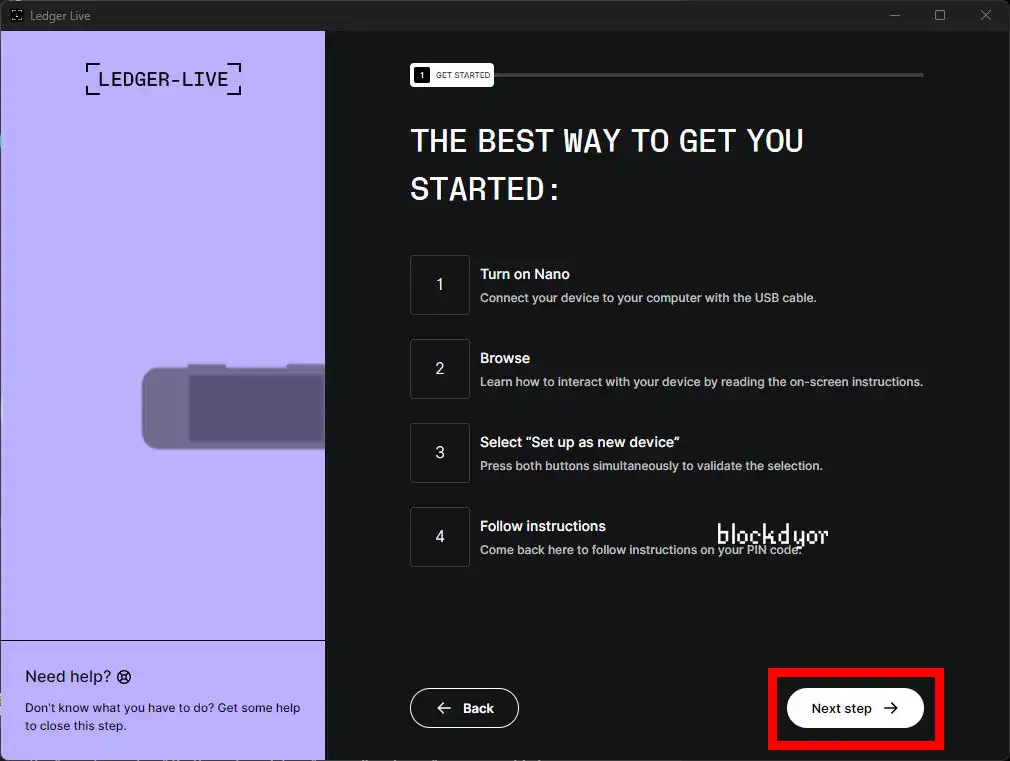
دستگاه را با کابل به رایانه متصل کرده و آن را روشن کنید.

پس از دیدن صفحه خوشآمد گویی، همانطور که روی صفحه لجر نمایش داده شده، دکمه سمت راست را فشار دهید.

در این گام از شما خواسته شده از آدرس نشان داده شده برنامه لجر لایو را دانلود کنید، ما این کار را پیشتر انجام دادهایم، بنابراین دکمه سمت راست دستگاه را فشار دهید.

همانطور که در صفحه دستگاه نشان داده شده نوبت به ایجاد کیف پول جدید میرسد. در برنامه لجر لایو روی «Next Step» کلیک کنید تا به گام بعد بروید.
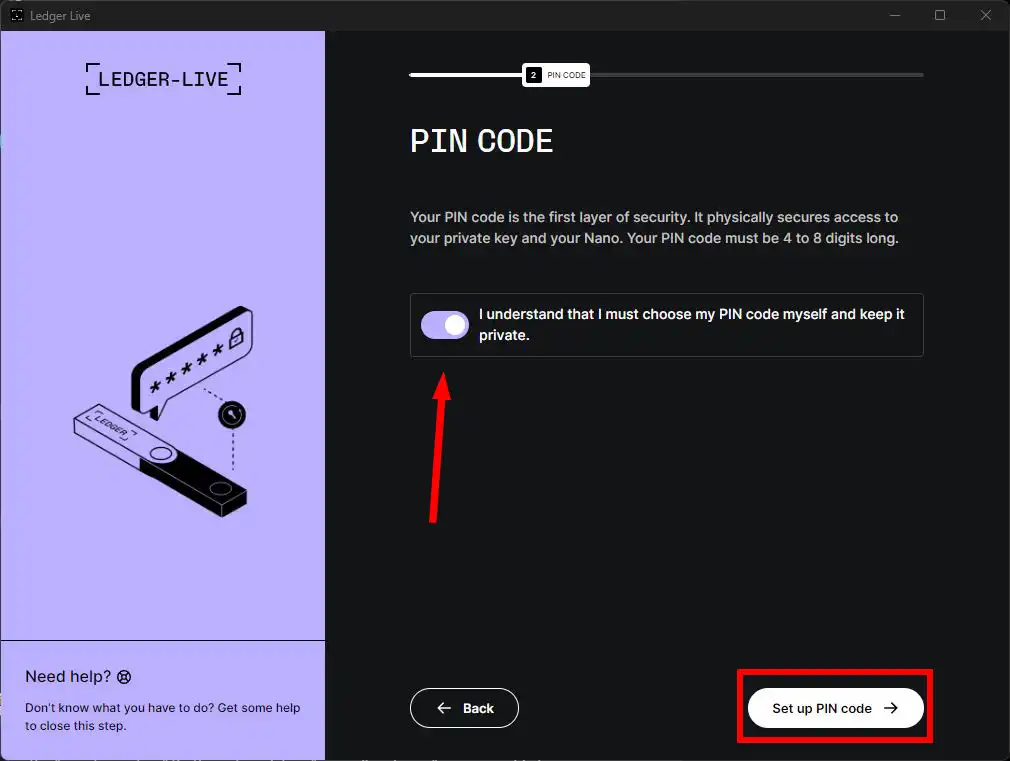
در این گام لازم است برای دستگاه پین کد انتخاب کنید. برای این منظور روی پس از تیک زدن گزینه آگاهی از اهمیت پین کد، «Set Up PIN code» را کلیک کنید.
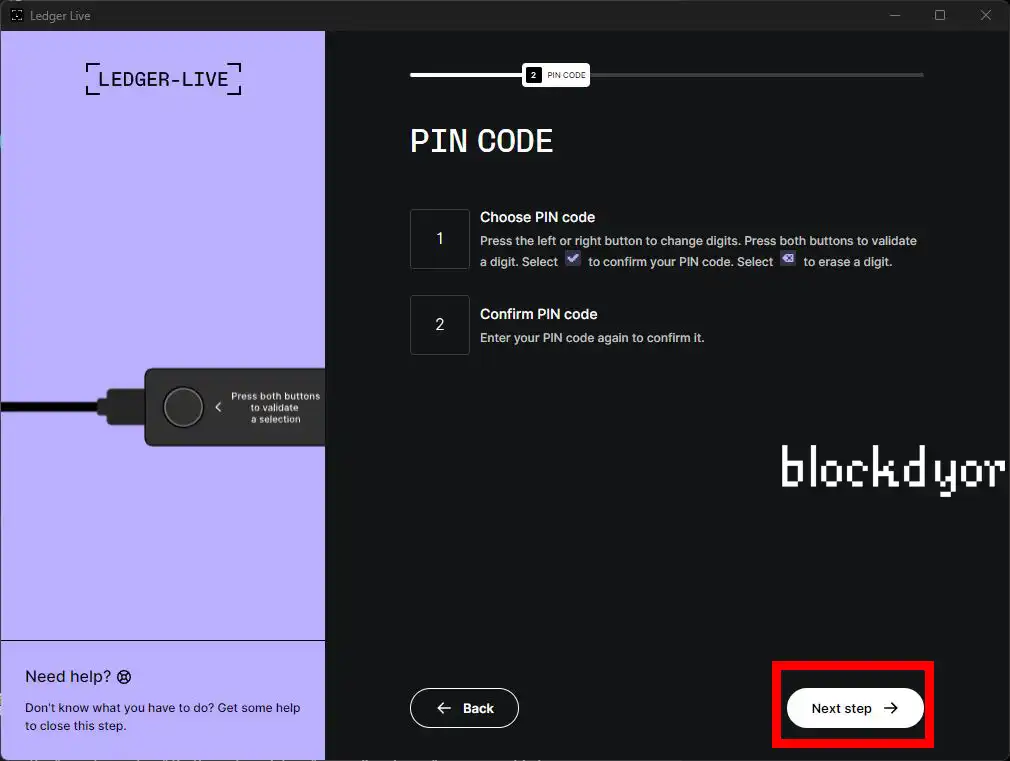
سپس روی «Next Step» کلیک کنید.
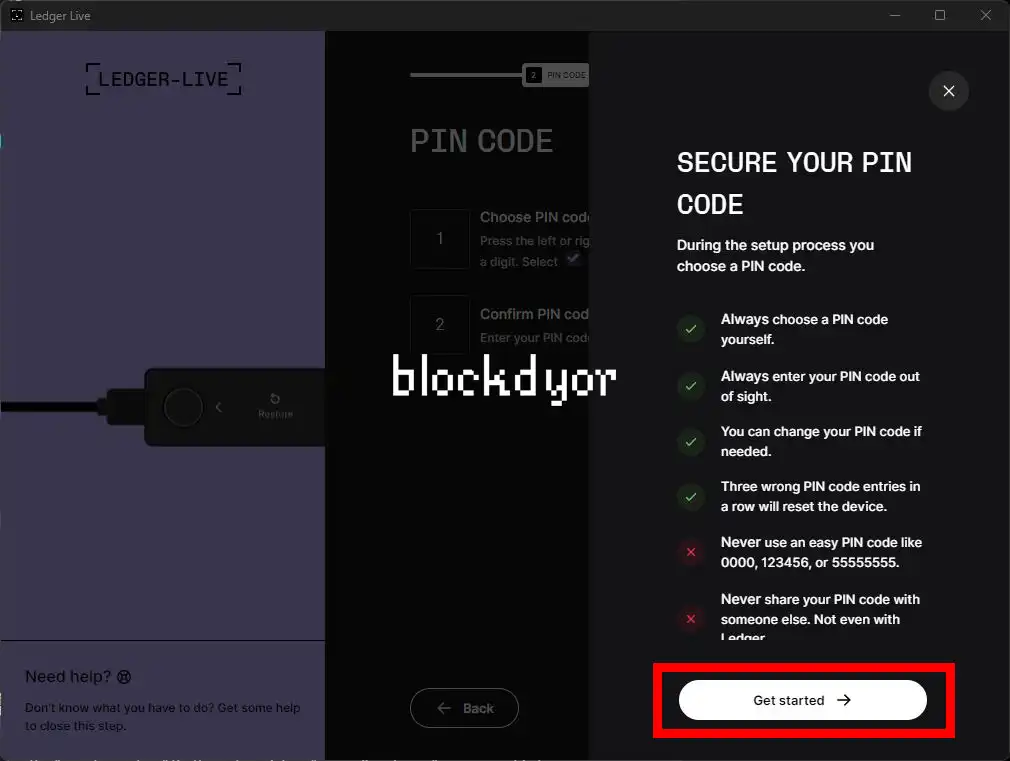
پس از خواندن نکات لازم درباره پین روی «Get started» کلیک کنید.

روی صفحه نمایش دستگاه عبارت ورود پین کد نمایش داده میشود.

پین کد خود را در دستگاه وارد کنید.
بهتر است برای افزایش امنیت، پین کد انتخابی را در حافظه نگه داشته و آن را جایی یادداشت نکنید.
برای تغییر اعداد از دکمههای چپ و راست و برای تایید هر عدد دو دکمه را همزمان فشار دهید. سپس نشان «V» را به نشانهی تایید روی دستگاه انتخاب و با زدن همزمان دو دکمه تایید کنید.


پین کد را دوباره وارد کنید.
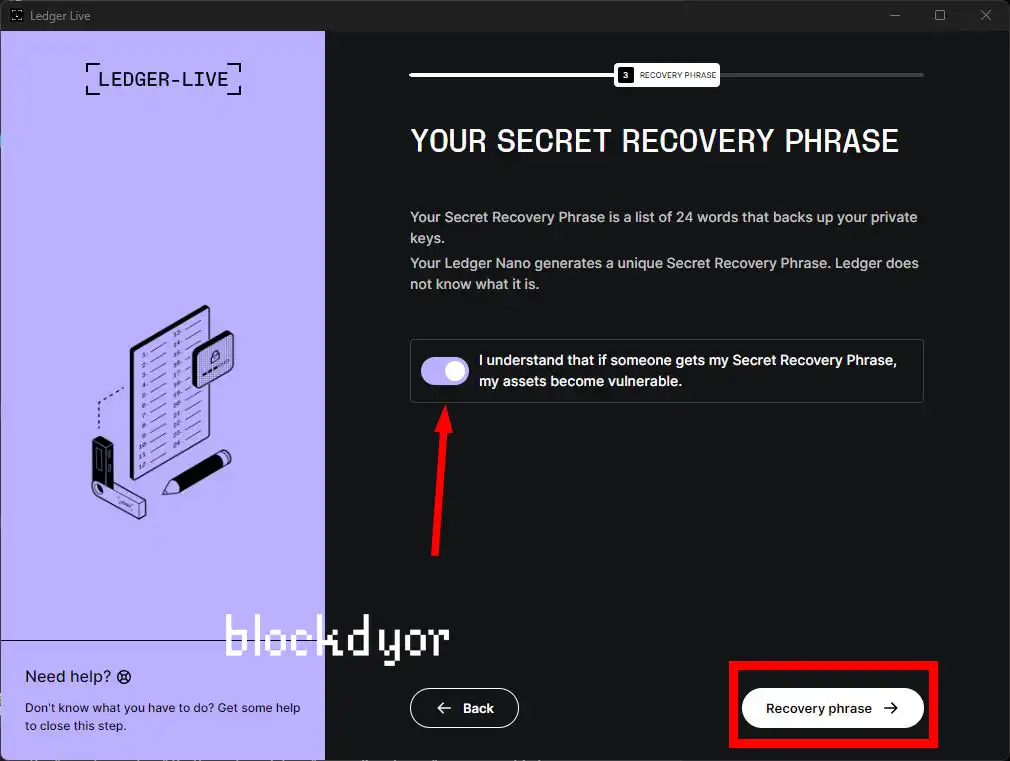
اکنون نوبت به کلمات بازیابی میرسد، این عبارت در لجر نانو اس پلاس شامل 24 کلمه است. از کلمات بازیابی برای بازیابی کیف پول در صورت مفقود شدن یا خراب شدن دستگاه استفاده میشود. در این مواقع کافی است در دستگاه جدید کلمات بازیابی را وارد کنید تا اطلاعات کیف پول بازیابی شود.
برای ادامه روی «Next step» کلیک کنید.
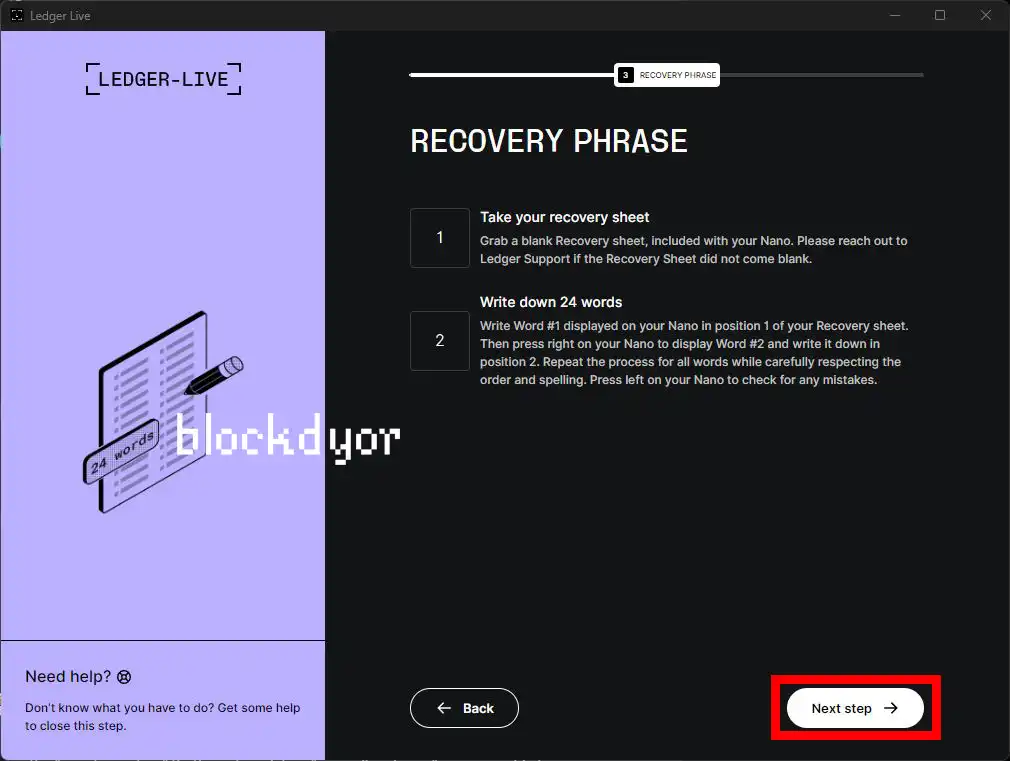
در صفحهی بعدی، توضیحاتی در مورد کلمات بازیابی داده شده، برای ادامه روی «Get started» کلیک کنید.
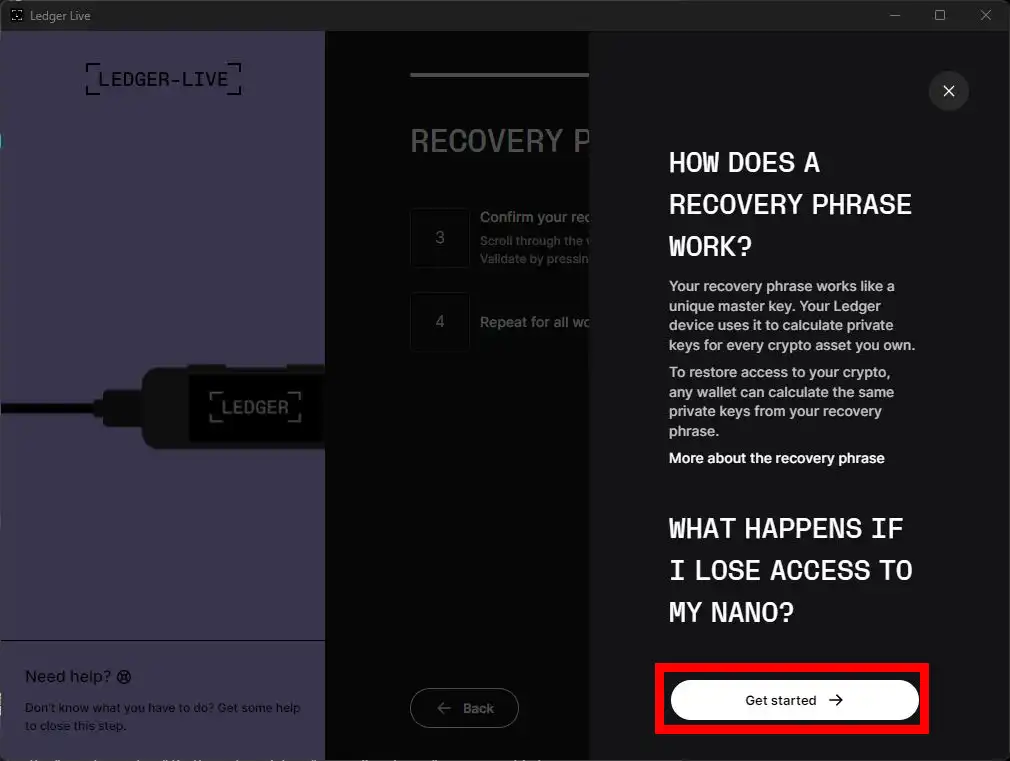
همانطور که روی دستگاه لجر اشاره شده، نوبت به یادداشت کلمات بازیابی میرسد. قلم و کاغذ را آماده کرده و دکمه سمت راست دستگاه را بفشارید. سپس تمامی 24 کلمه را روی برگه کلمات بازیابی با خط خوانا یادداشت کنید.


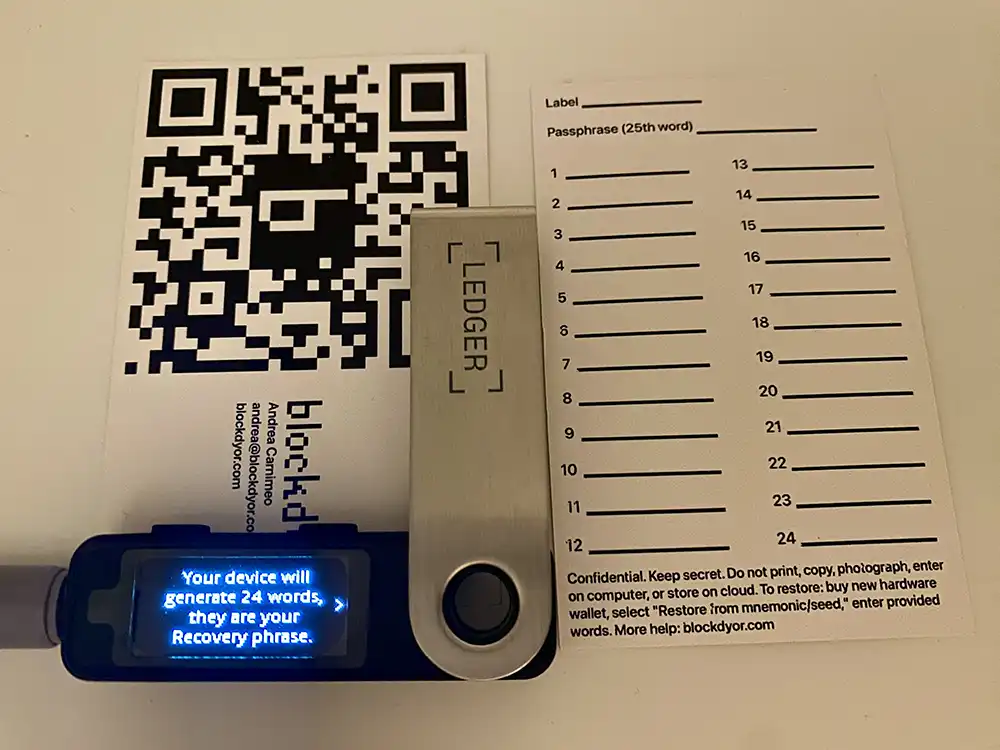

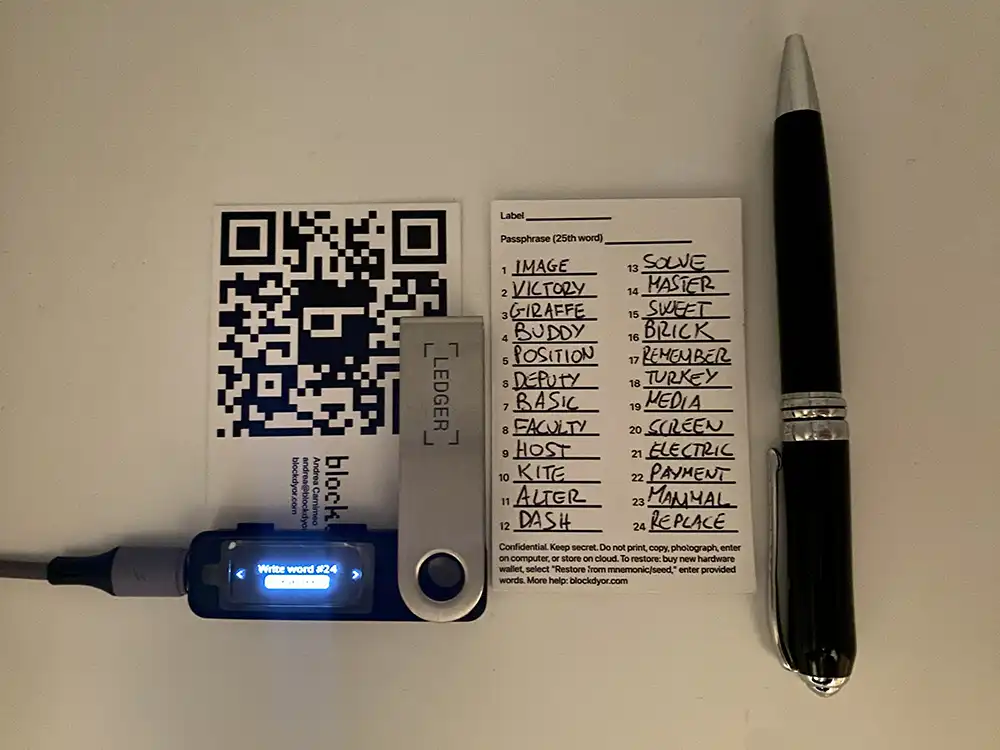
دقت کنید هر کس به کلمات بازیابی دسترسی داشته باشد، کنترل کامل دستگاه را در دست دارد، از این رو آن را به هیچ وجه در اختیار هیچ شخصی قرار ندهید. از گرفتن عکس یا ذخیره آن در فضای مجازی خودداری کنید.
برای نگهداری کلمات بازیابی روشهای بهتری از جمله سیدبان وجود دارد و شامل تعدادی صفحهای فلزی است. میتوانید با استفاده از ابزار دستگاه حروف را روی دیسکهای استیل حکاکی کنید.
اکنون روی دکمه چپ لجر کلیک کنید تا کلمات را بازبینی کنید.
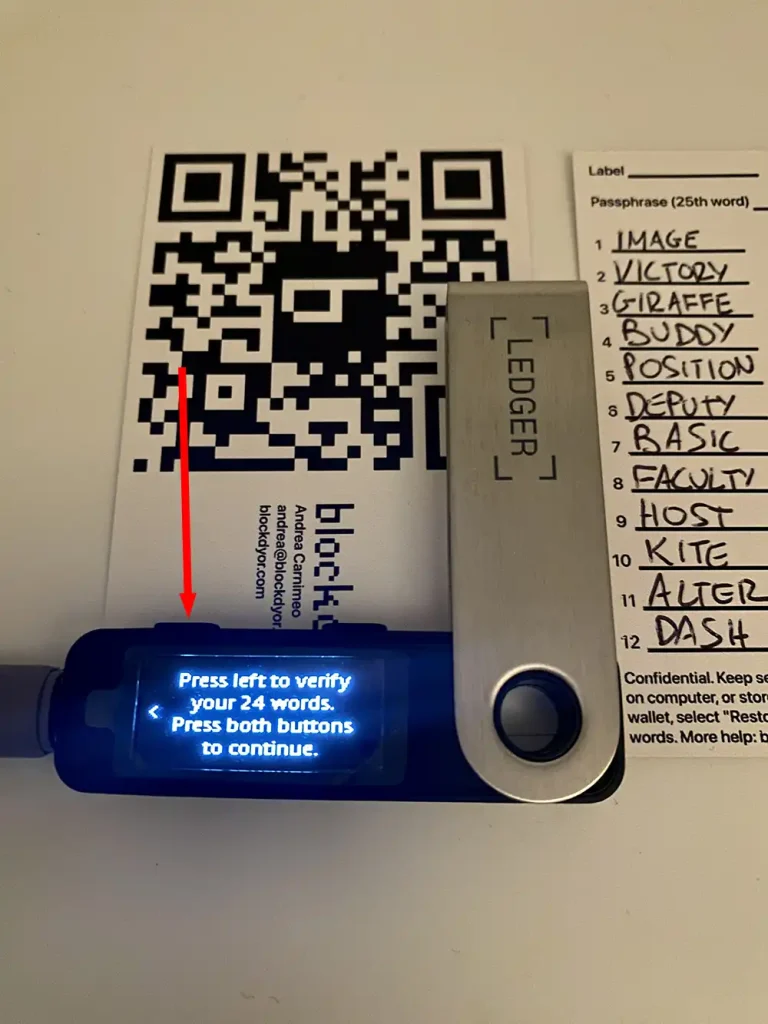
برای شروع بازبینی دو دکمه را فشار دهید.
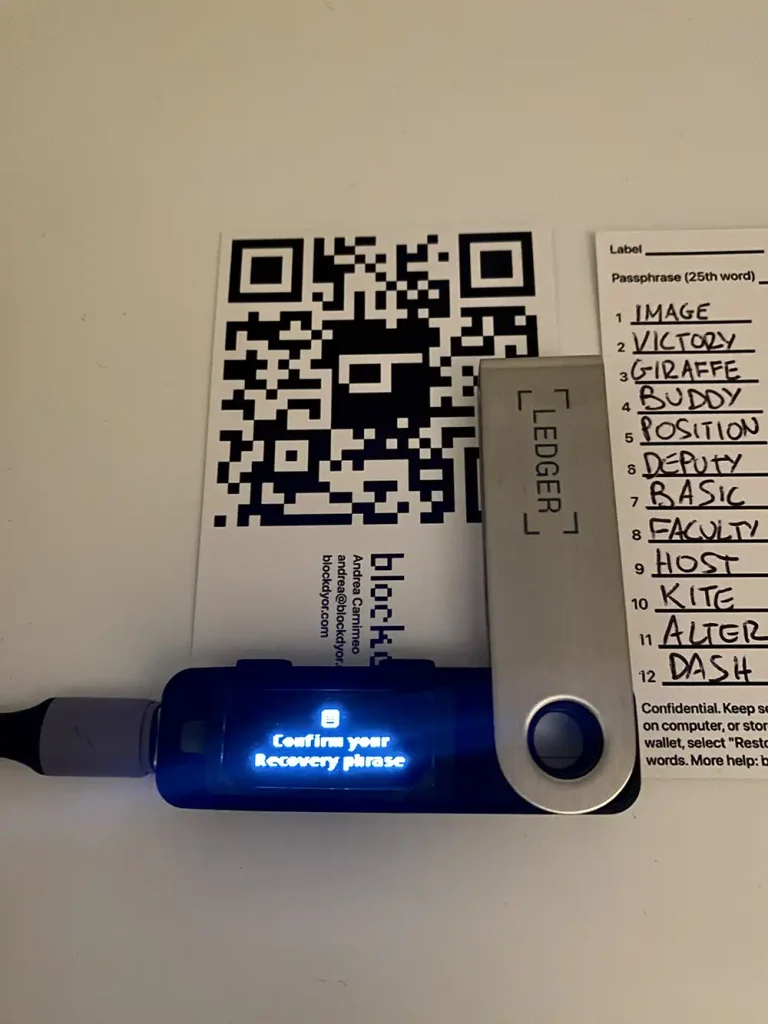
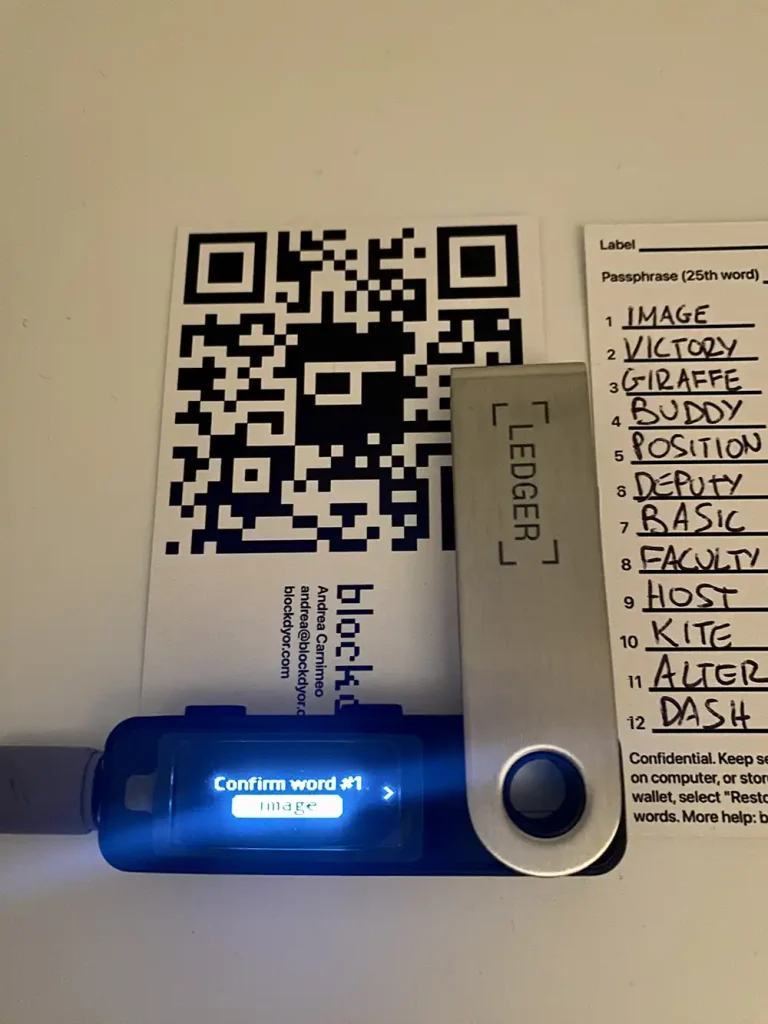
با فشار دادن دکمه سمت راست، تک تک کلمات دوباره نمایش داده میشود. با دقت آنها را با کلمات یادداشت شده مقایسه کنید. پس از اتمام و زدن چندین بار دکمه راست از شما خواسته میشود برای تایید هر دو دکمه را فشار دهید.
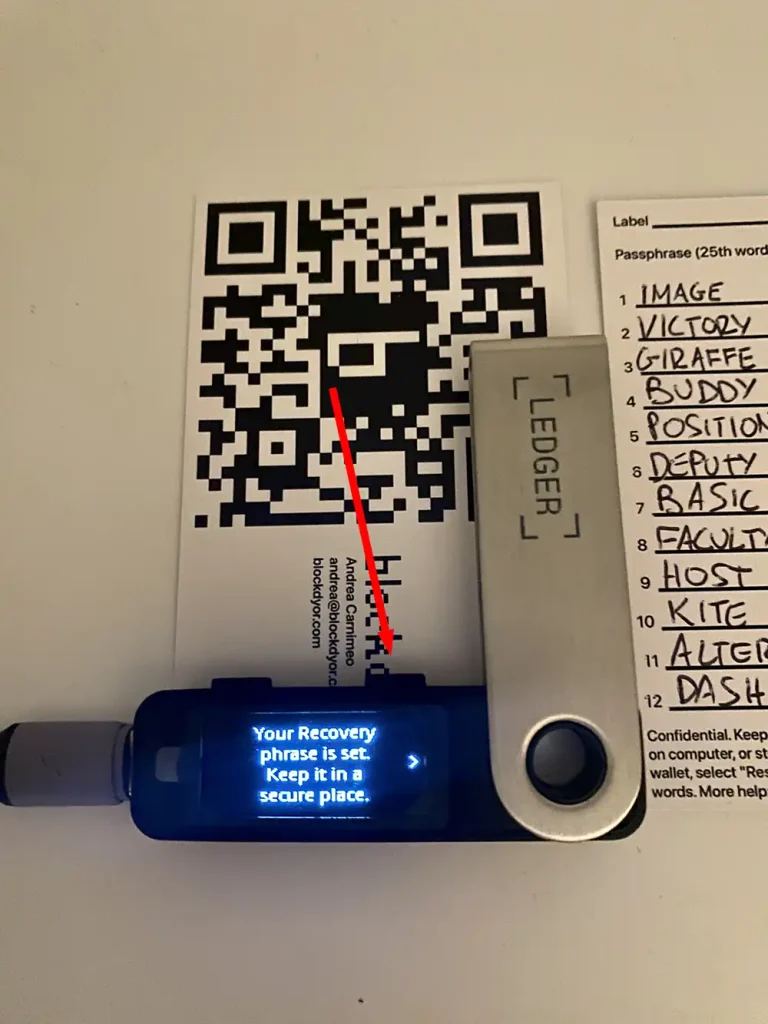
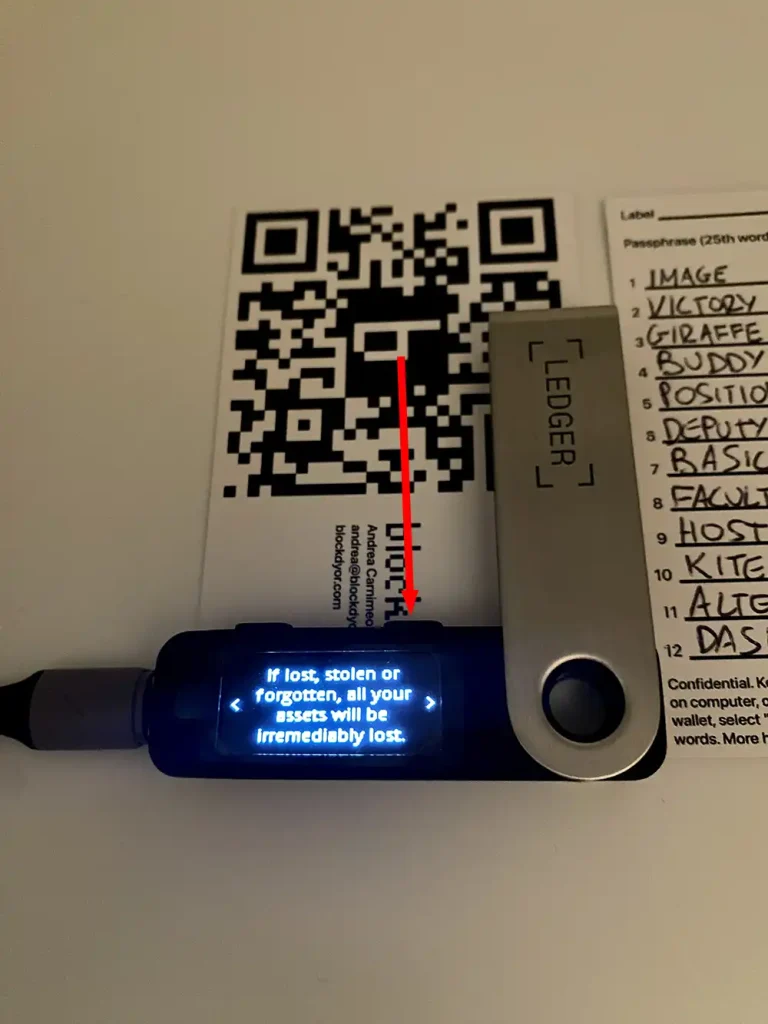
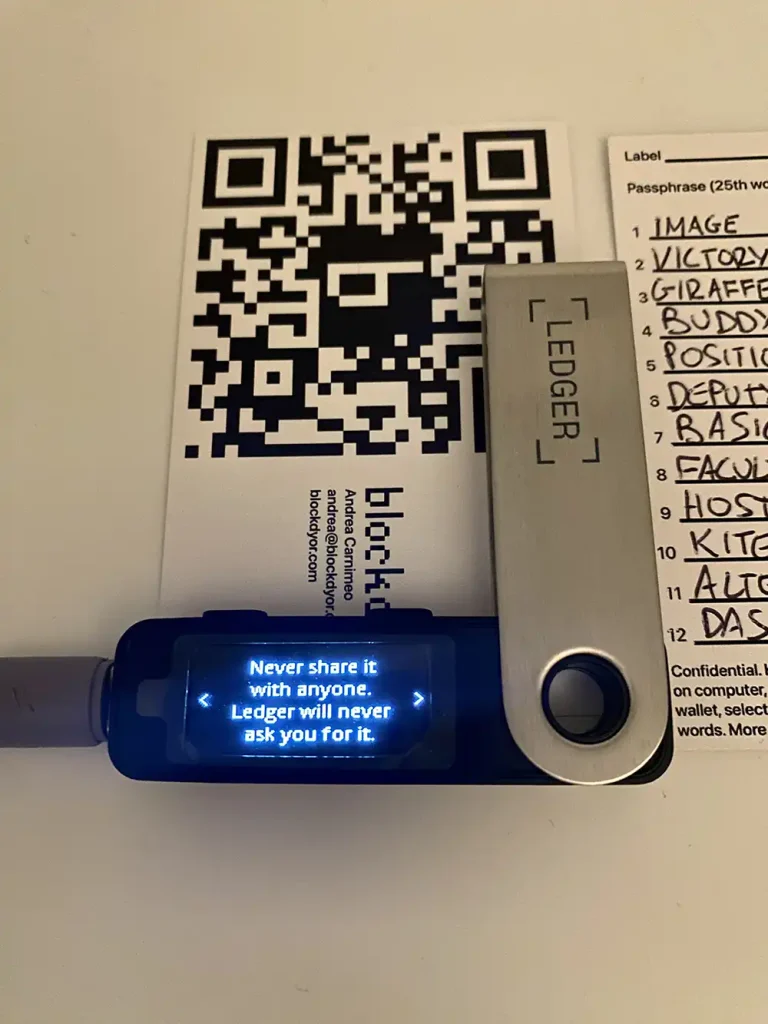
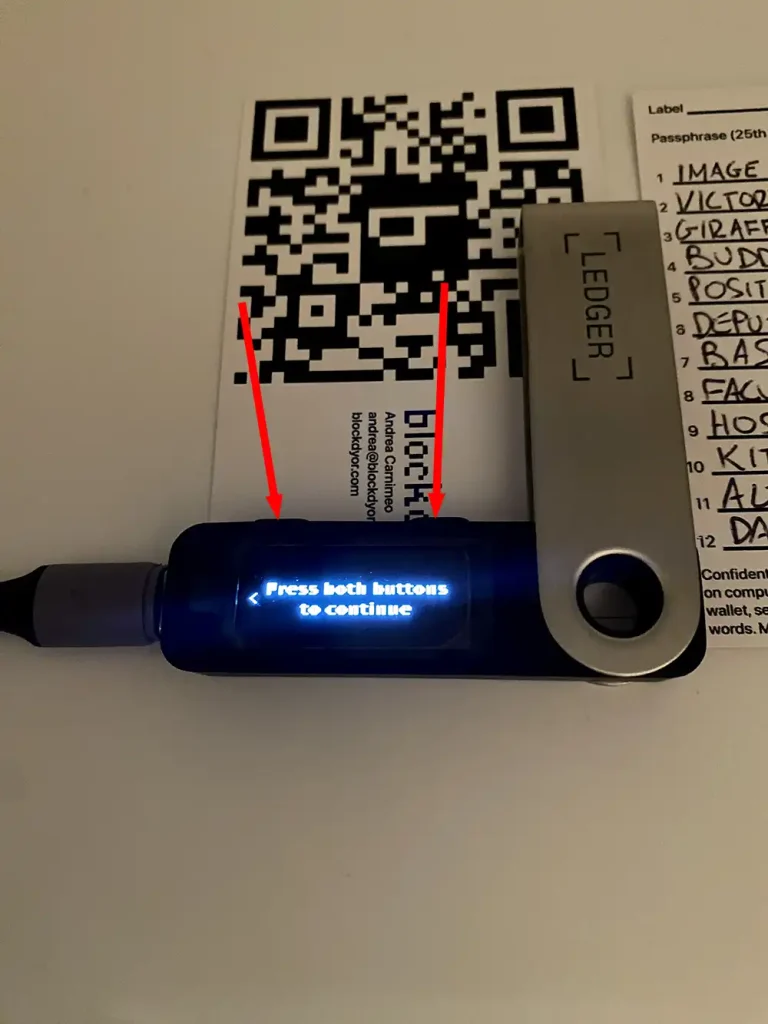
اکنون منتظر بمانید تا پردازش دستگاه تمام شود. پس از نمایش آماده بودن دستگاه دکمه راست را بفشارید.

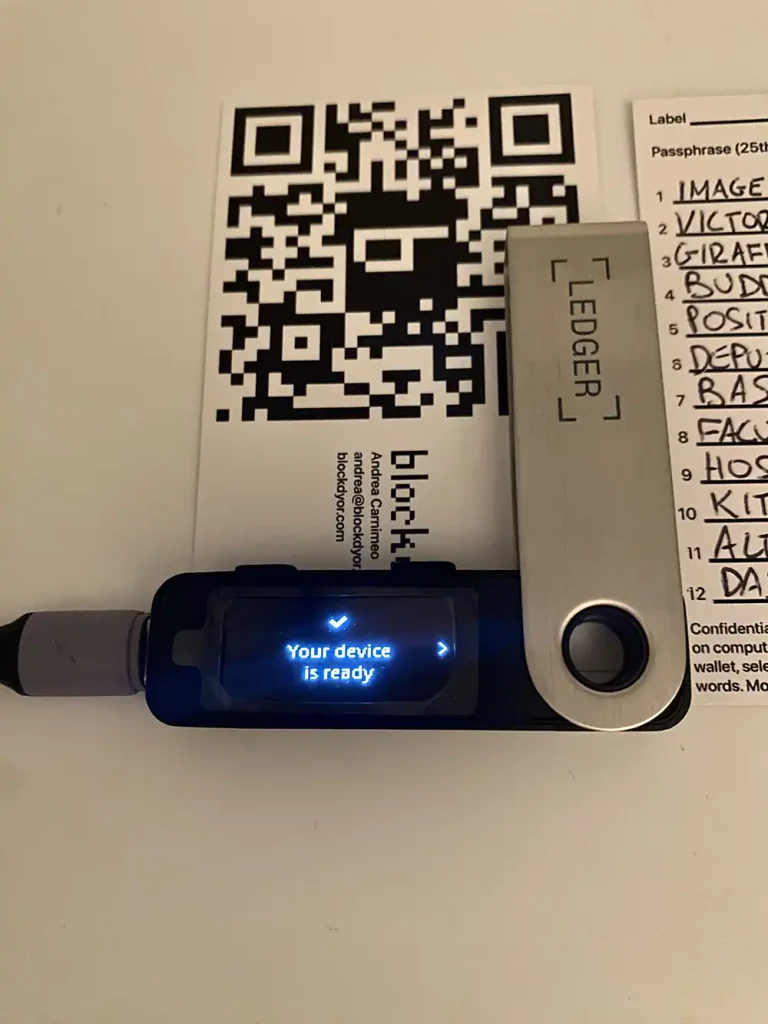
این بار به برنامه لجر لایو روی رایانه برگردید و همانند تصاویر روی گزینههای نشان داده شده کلیک کنید. این صفحات شامل نکاتی در مورد کلمات بازیابی هستند.
گام مهم بعدی تایید اصالت نرم افزار روی کیف پول است. اگر ارتباطتان با اینترنت قطع شده، دوباره دستگاه و ارتباط را برقرار کنید و پین کد را وارد کنید، زیرا ممکن است دستگاه وارد حالت خواب شده باشد.
اکنون روی «Check my Nano.» کلیک کنید تا اصالت نرمافزاری دستگاه بررسی شود.
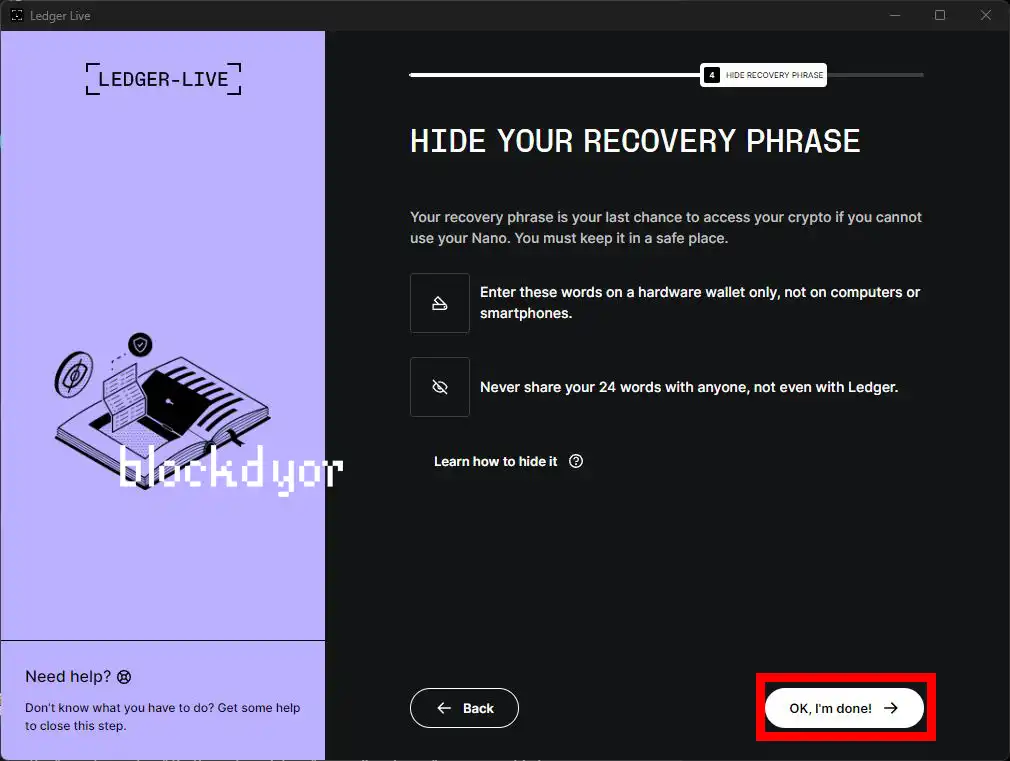
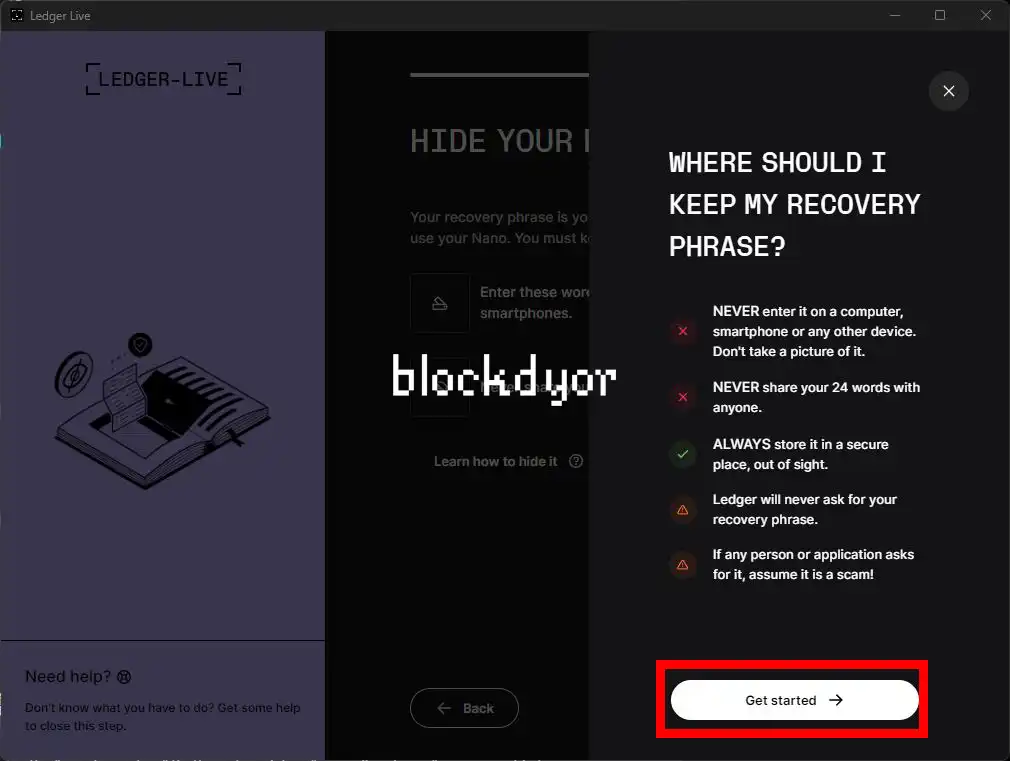
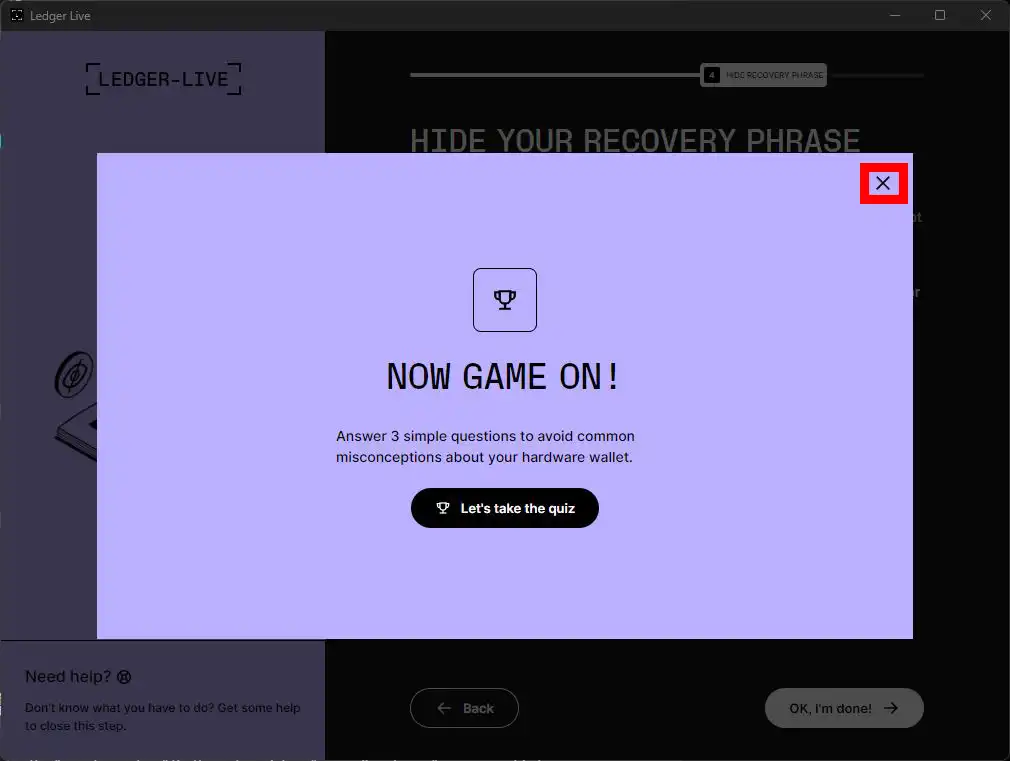
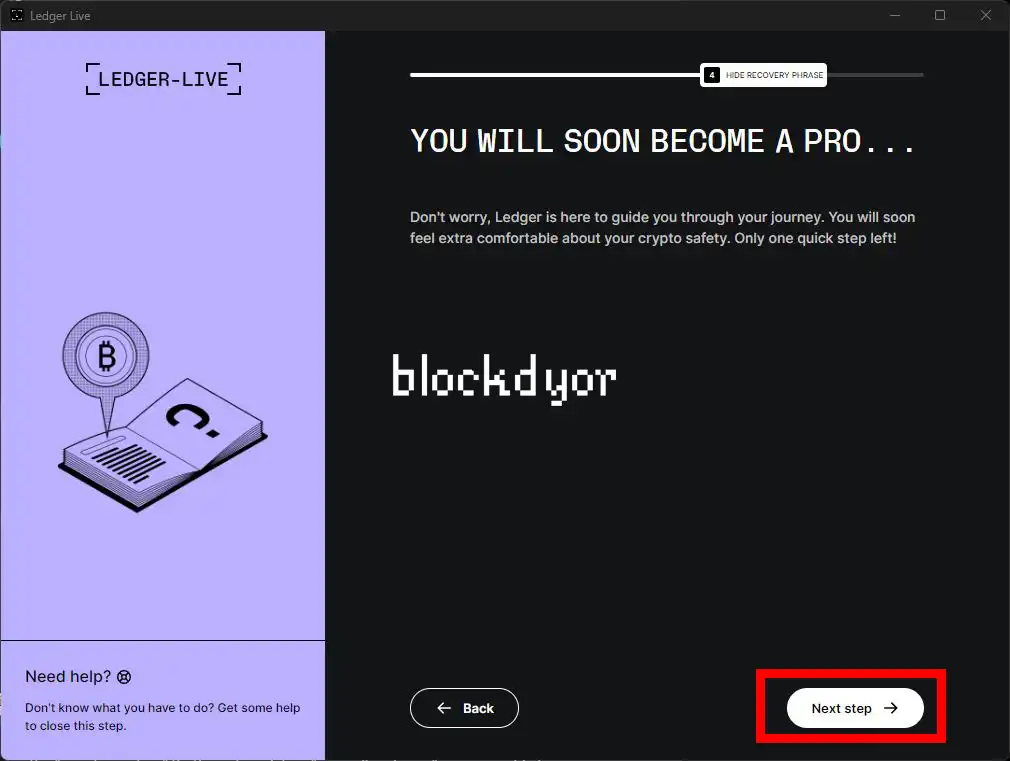
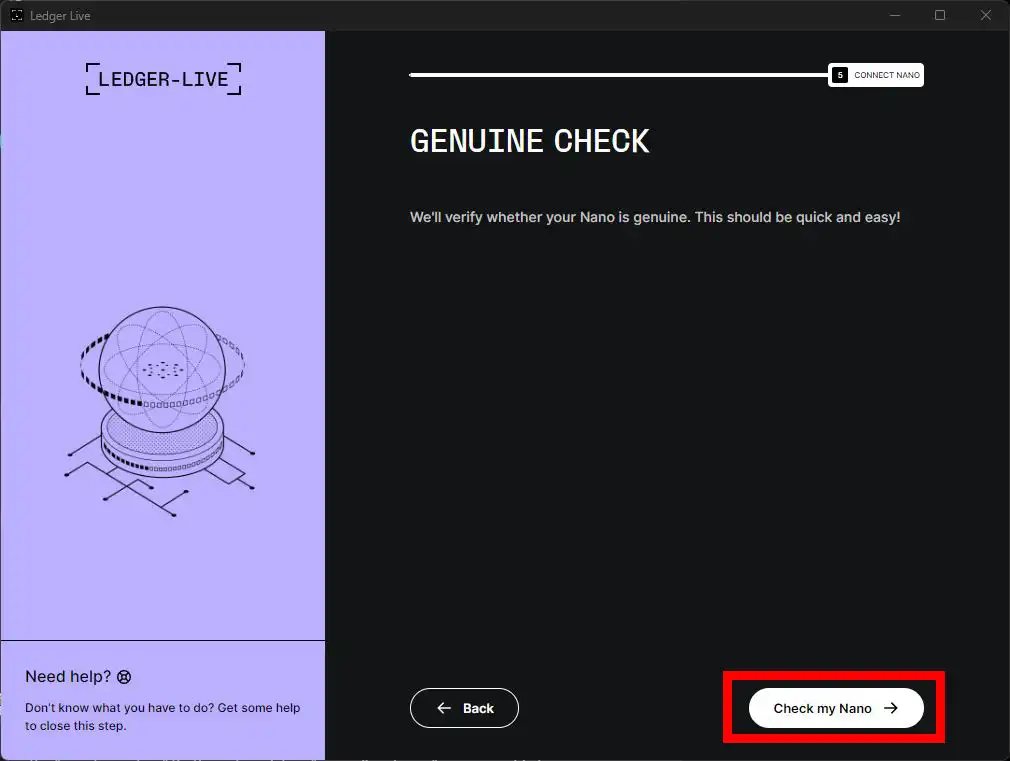
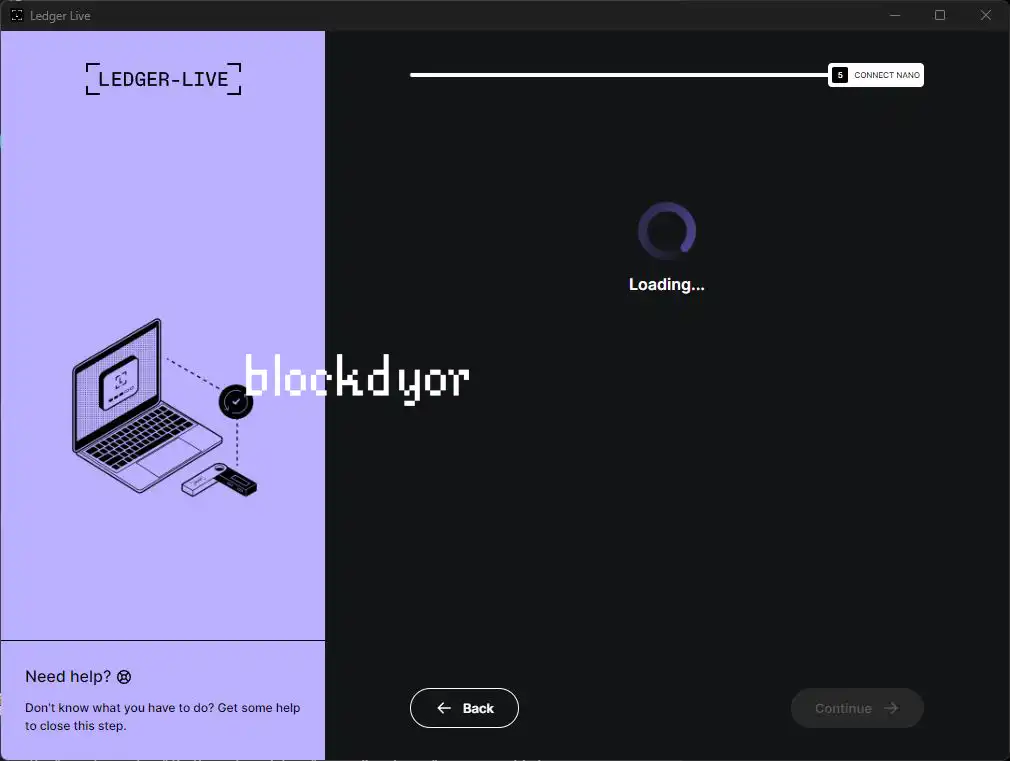
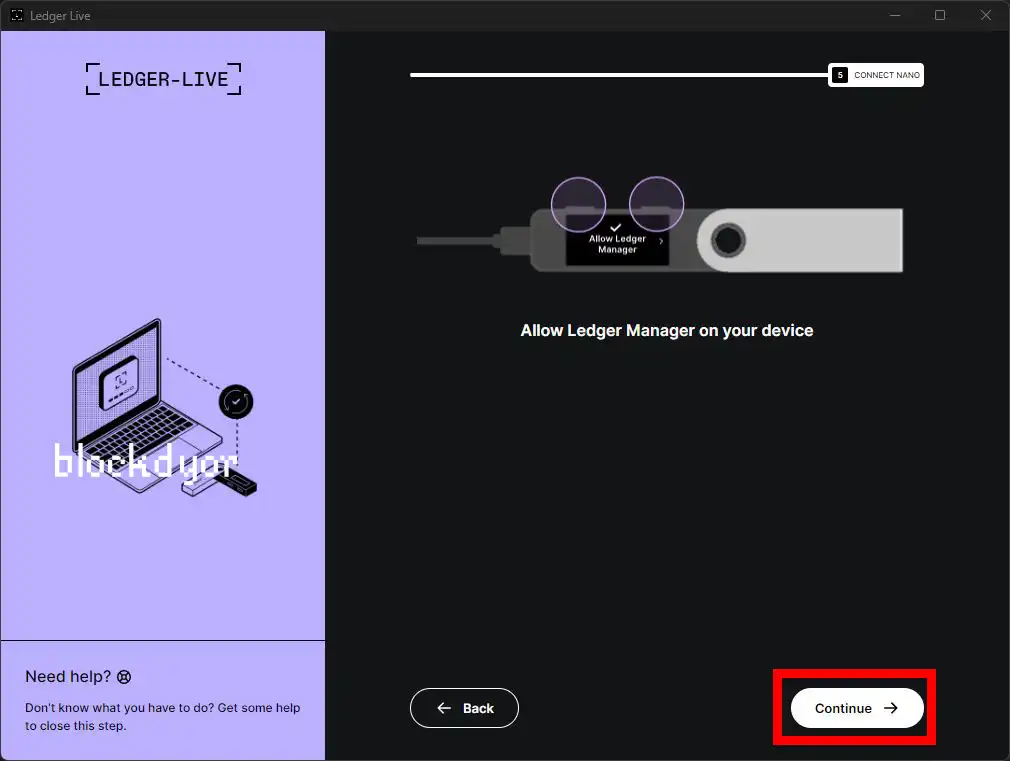
زمانی که روی نانو اس پلاس عبارت «Allow Ledger manager» را دیدید، هر دو دکمه دستگاه را فشار دهید تا به اجازه تایید اصالت داده شود.

روی لجر لایو نیز شروع بررسی را تایید کنید.
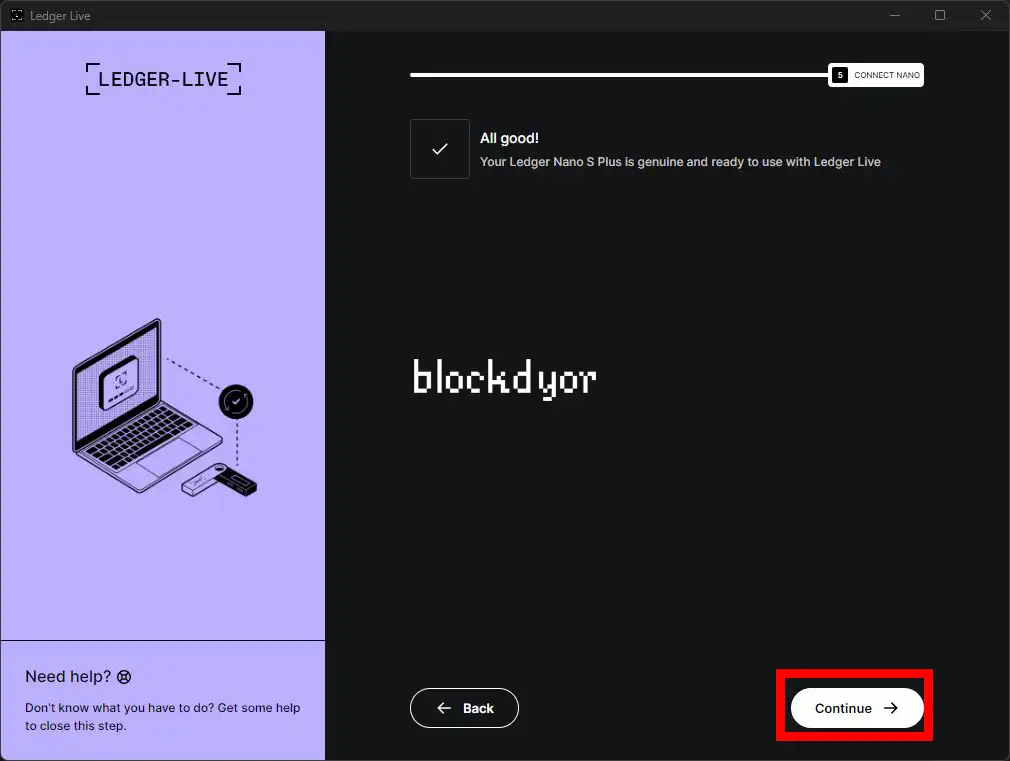
اگر دستگاهتان اصلی باشد عبارت «All good!» نمایش داده میشود. روی گزینههای نشان داده شده در تصاویر بعدی کلیک کنید تا وارد داشبورد لجر لایو شوید.
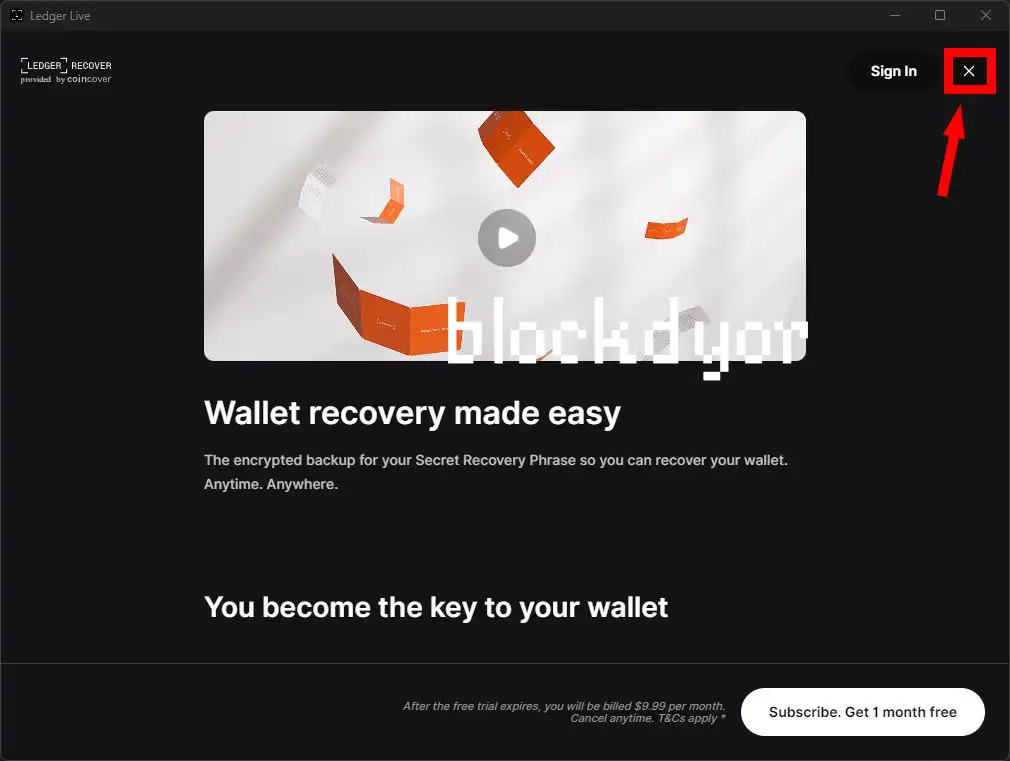
مقاله مرتبط: معرفی کامل لجر نانو اس پلاس (Ledger Nano S Plus)
یکی از ویژگیهای لجر نانو اس پلاس پشتیبانی از گسترهی وسیعی از رمزارزها و کیف پولهای شخص ثالث است و تنها به بیت کوین ختم نمیشود.
برای شروع کار با رمزارز مدنظر کافی است در داشبورد لجر لایو از قسمت All Catalog، رمزارز را جستجو کرده و پس از کلیک روی Install، کیف پول را نصب کنید، اما لازم است همانند تصویر زیر روی Add account نیز کلیک کنید تا کیف پول روی دستگاه نصب شود.
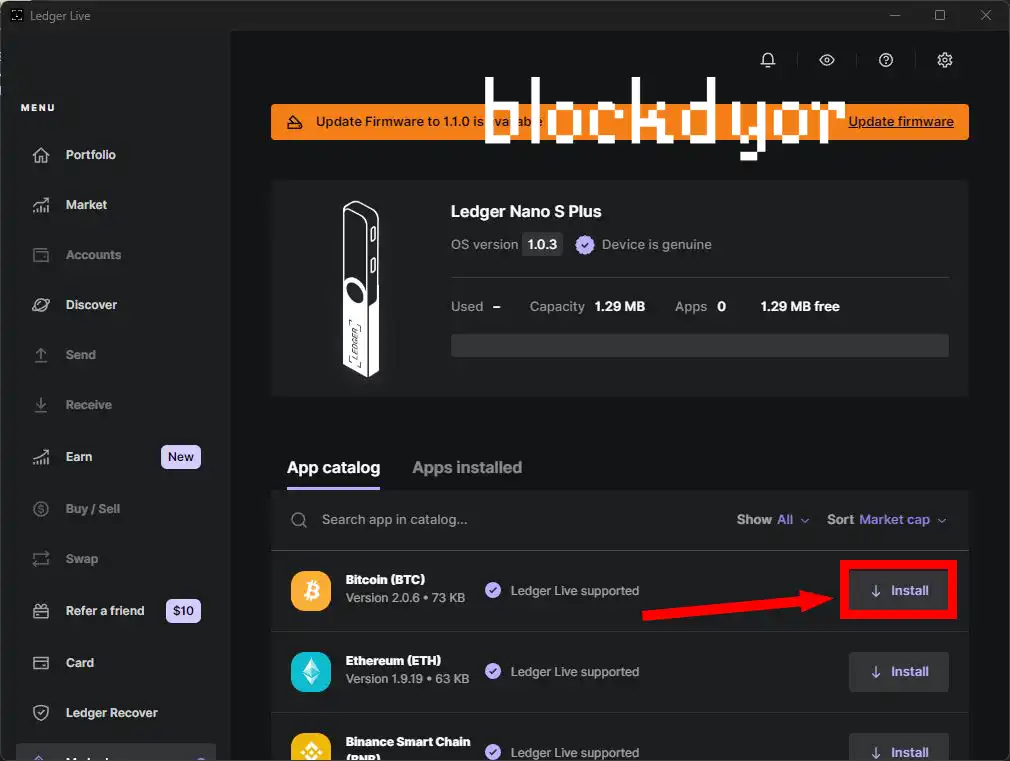
در مثال ما کیف پول بیت کوین نصب شده که اندازهای حدود 73 کیلوبایت دارد. همانند تصویر دیده میشود که کیف پول حجمی حدود 1.29 مگابایت دارد و توانایی نصب چندین رمزارز روی آن وجود دارد.
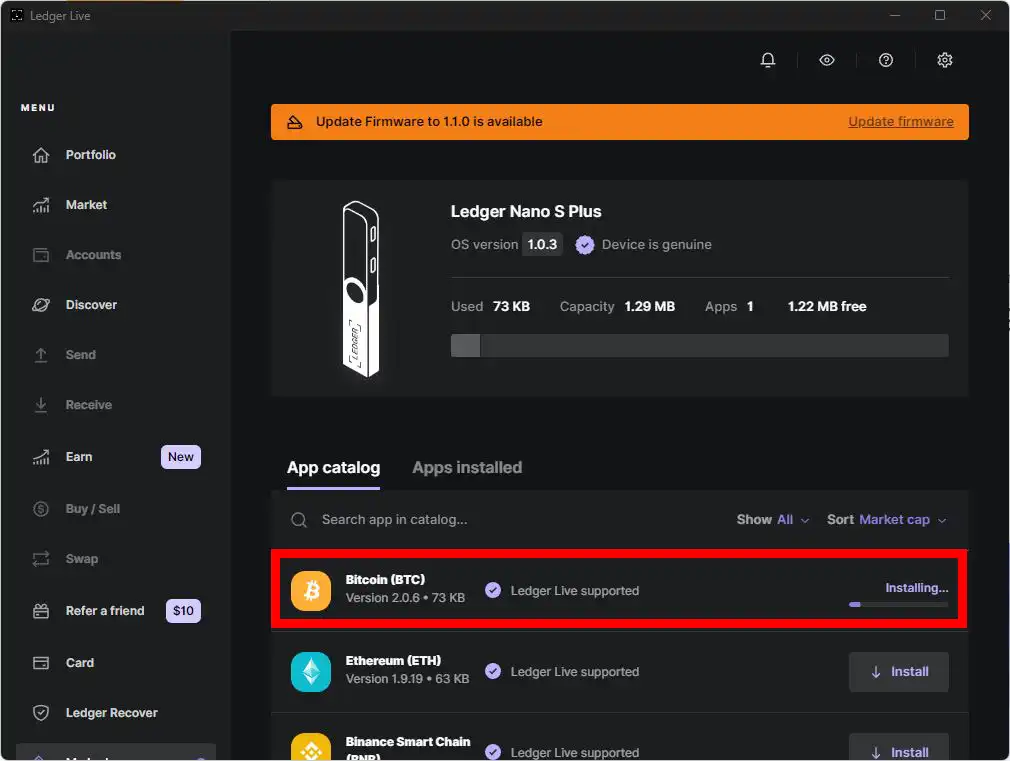
مراحل نصب تنها ثانیه طول میکشد.
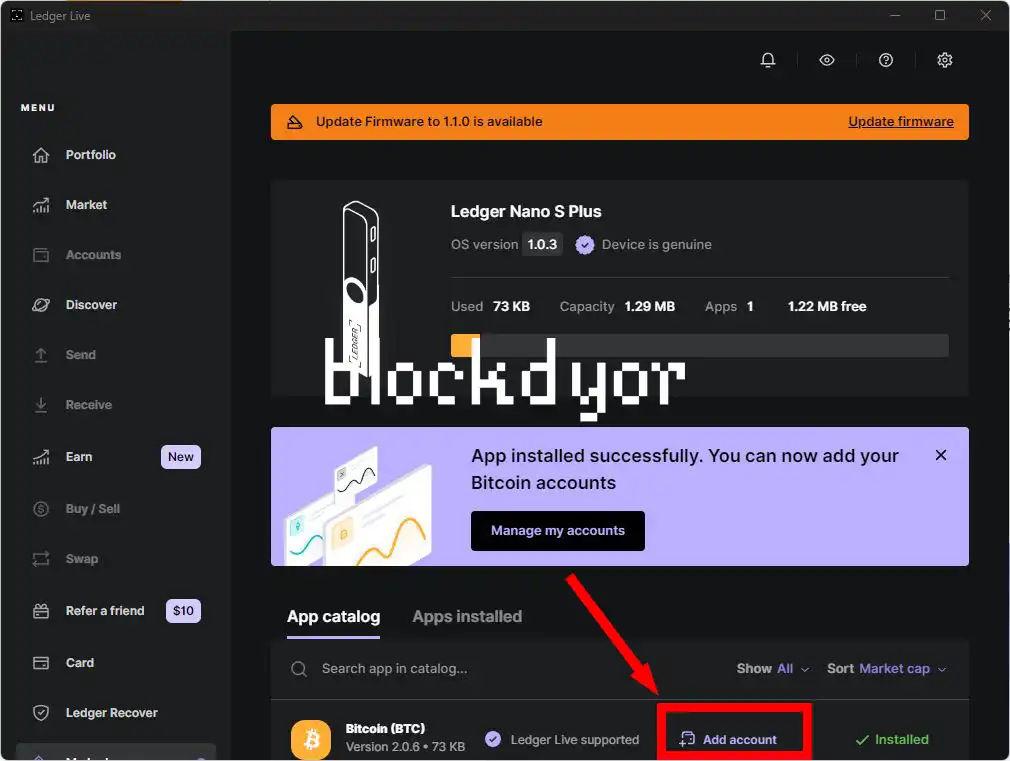
این بار نوبت به باز کردن کیف پول روی دستگاه میرسد.
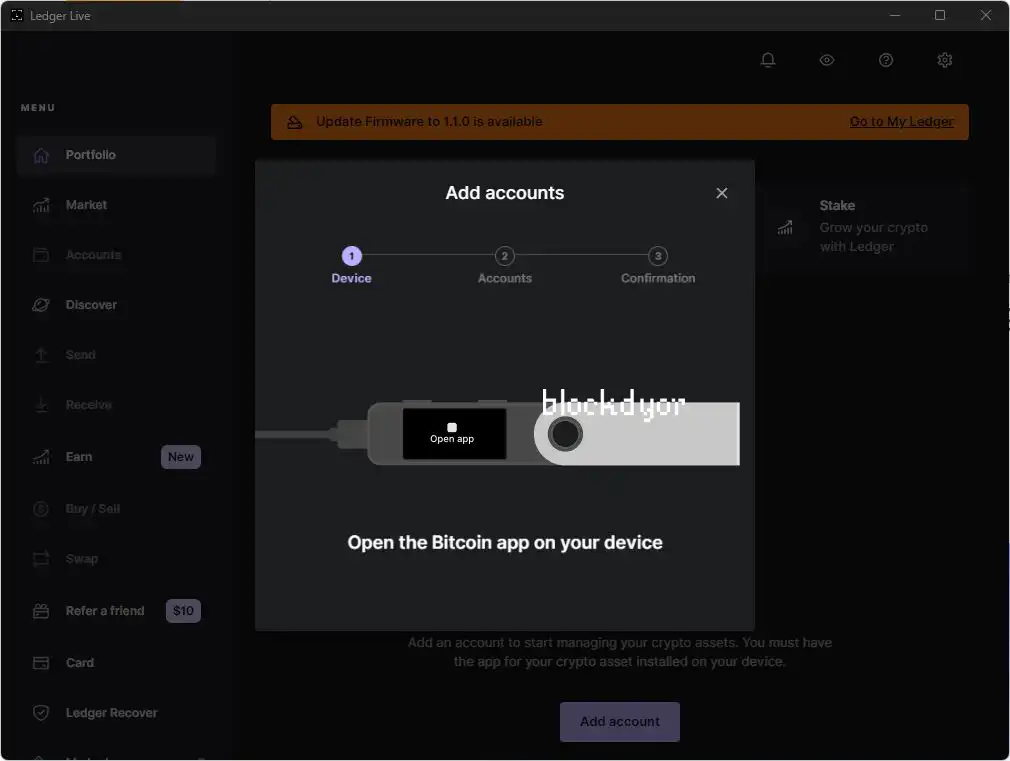
روی دستگاه اگر پیام «Open app» نمایش داده شد، هر دو دکمه را فشار دهید.
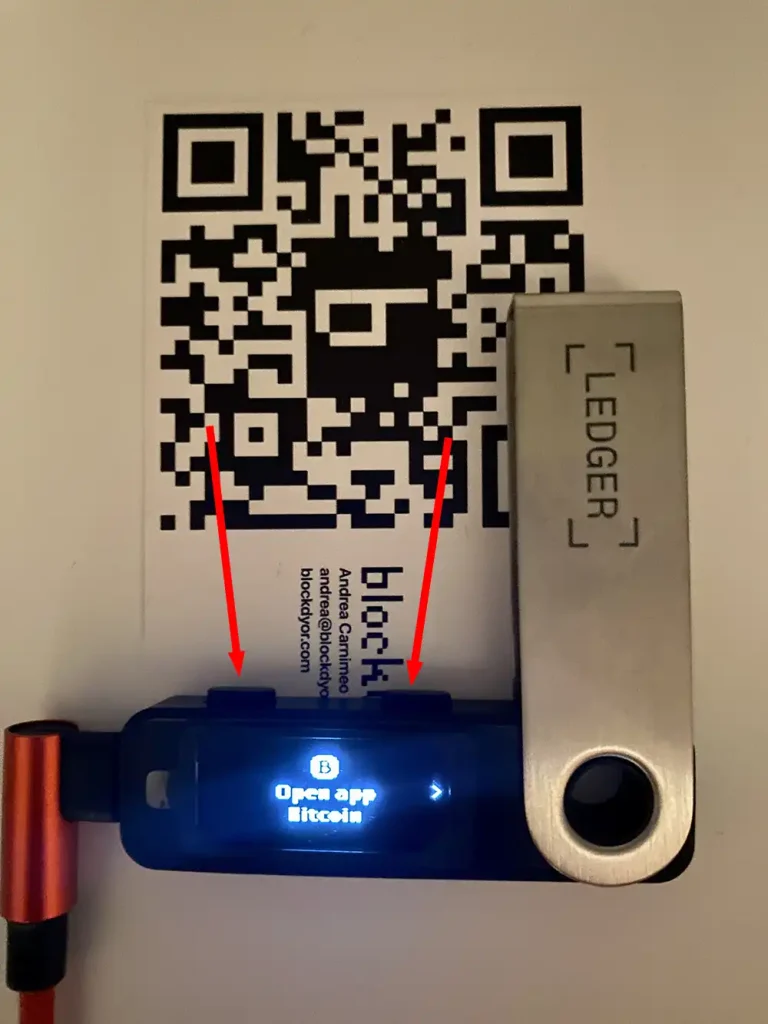
نمایش پیام «Bitcoin is ready» روی نانو اس پلاس به معنی آماده بودن کیف پول برای استفاده است.
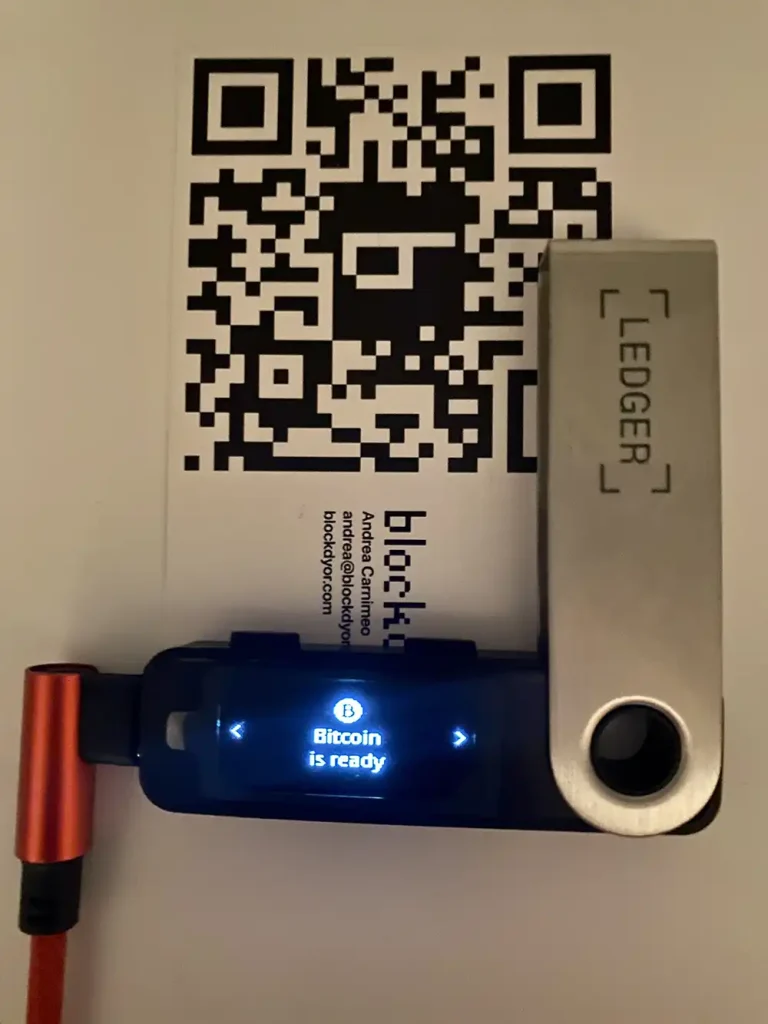
در لجر لایو روی «Add account» کلیک کنید تا ساخت حساب تایید شود.
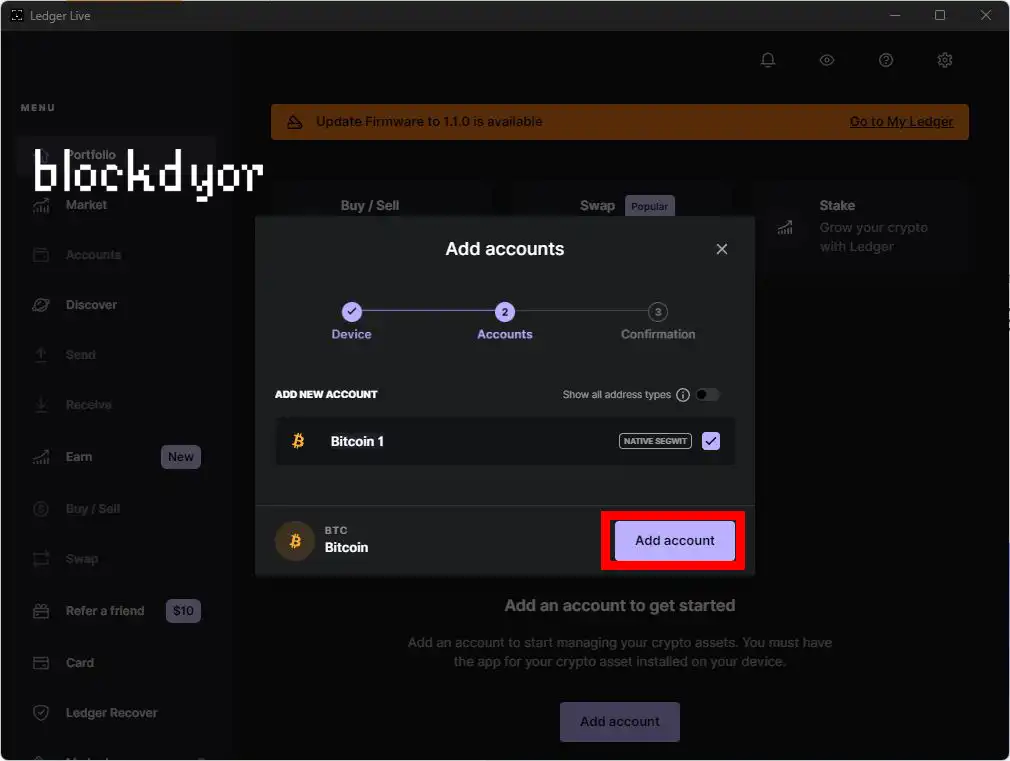
سپس روی «Done» کلیک کنید تا مراحل به پایان برسد.

این بار میبینید که چندین گزینه در نوار ابزار کناری فعال میشود. دو گزینه مهم ارسال و دریافت است. دریافت (Receive) را انتخاب کنید و روی Continue برای ادامه کلیک کنید.
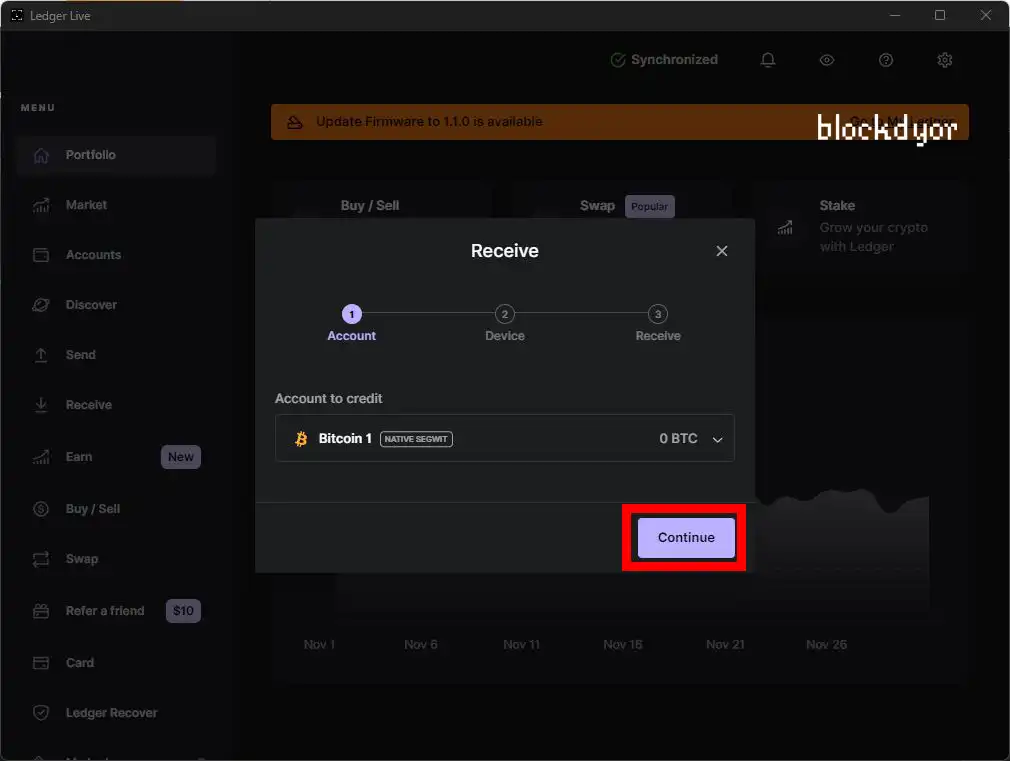
با این کار آدرس دریافت برای آن رمزارز ساخته میشود.
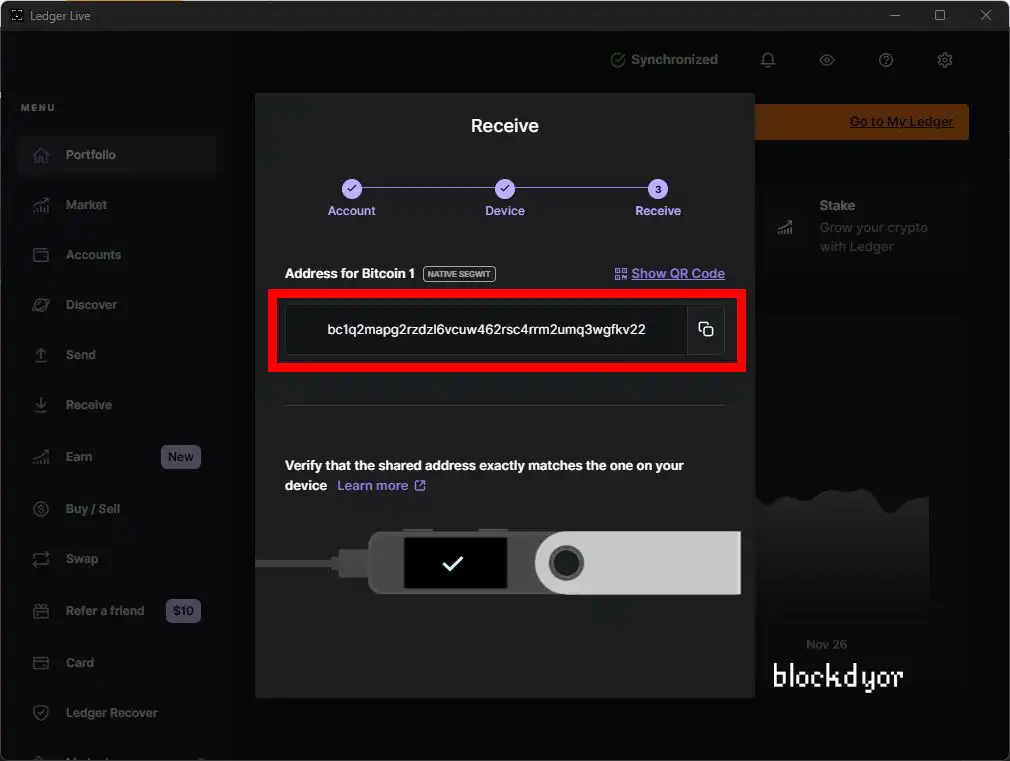
اکنون آدرس تولید شده را با آدرس نمایش داده شده روی صفحه دستگاه مقایسه کنید و در صورت درست بودن، برای تایید دو دکمه دستگاه را همزمان فشار دهید.
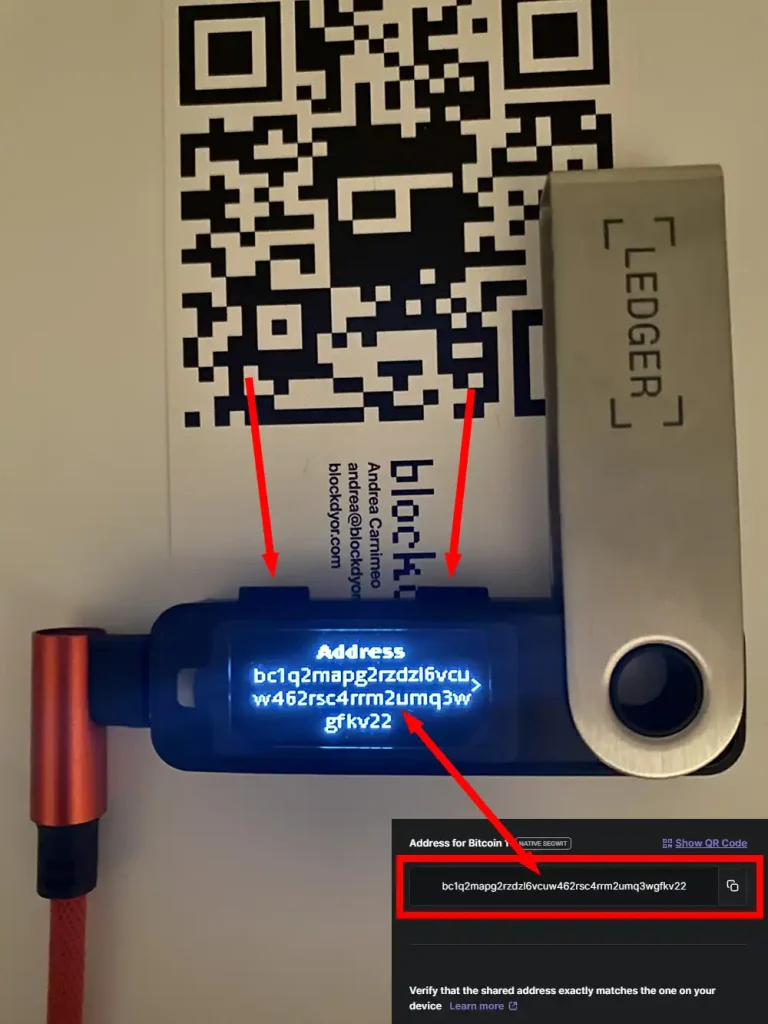
اکنون روی لجر لایو نیز Done را برای تکمیل مراحل کلیک کنید. اکنون اگر رمزارزی دریافت کنید، موجودی در لجر لایو نمایش داده میشود.
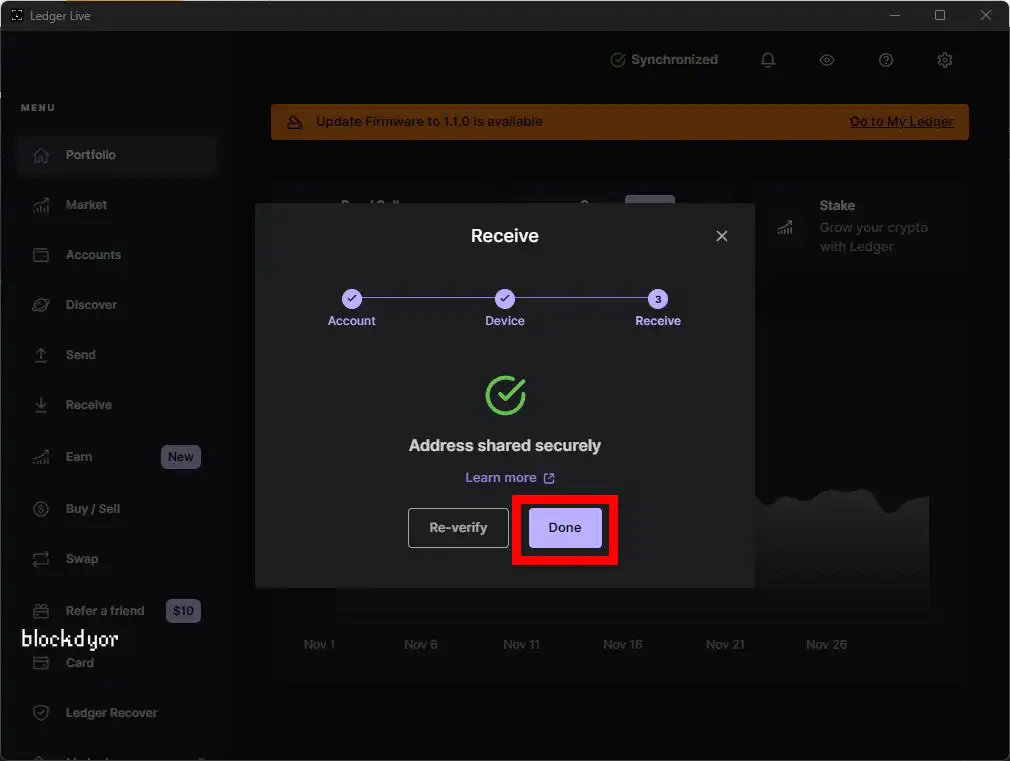
گزینه مهم دیگر در نوار ابزاری سمت چپ ارسال (Send) است. پس از کلیک روی آن، در پنجره نمایش داده شده روی در قسمت «Recipient address»، آدرس گیرنده را وارد کنید.
سپس در دستگاه نانو اس پلاس نیز تراکنش را تایید کنید و بر اساس بلاک چین موردنظر مدتی منتظر بمانید تا تراکنش در شبکه تایید شود.
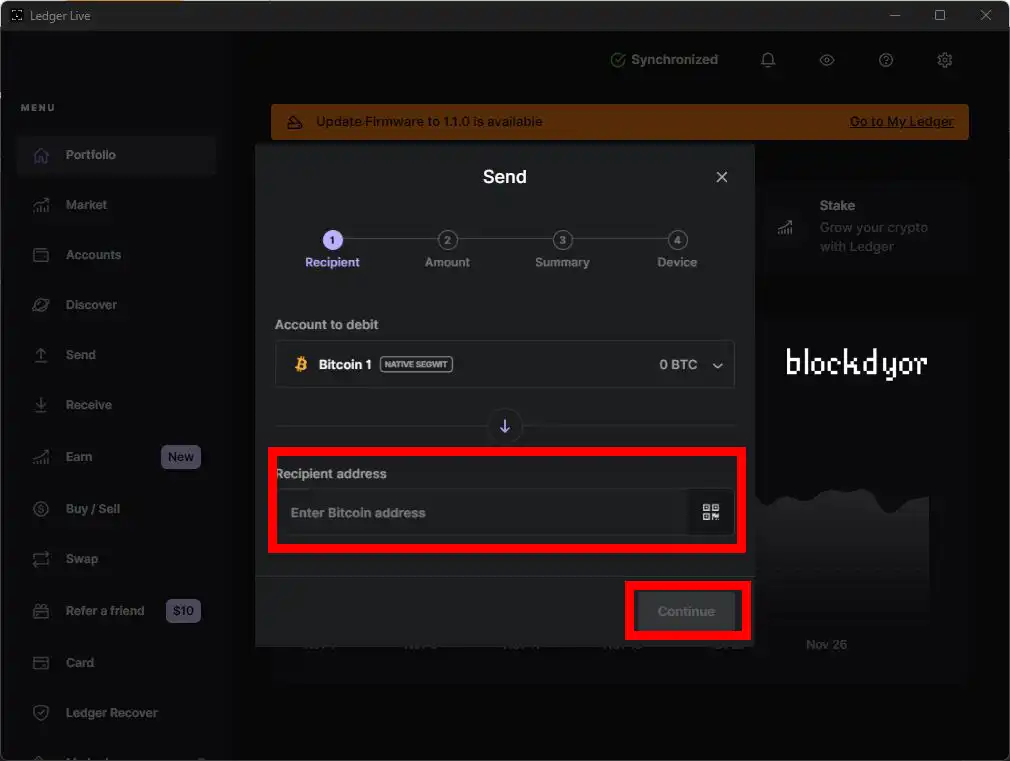
هنوز حساب کاربری ندارید؟
ایجاد حساب کاربری
ممنون از این آموزش خوبتون
جایی ندیدم اینقدر خوب توضیح بدن
موفق باشید